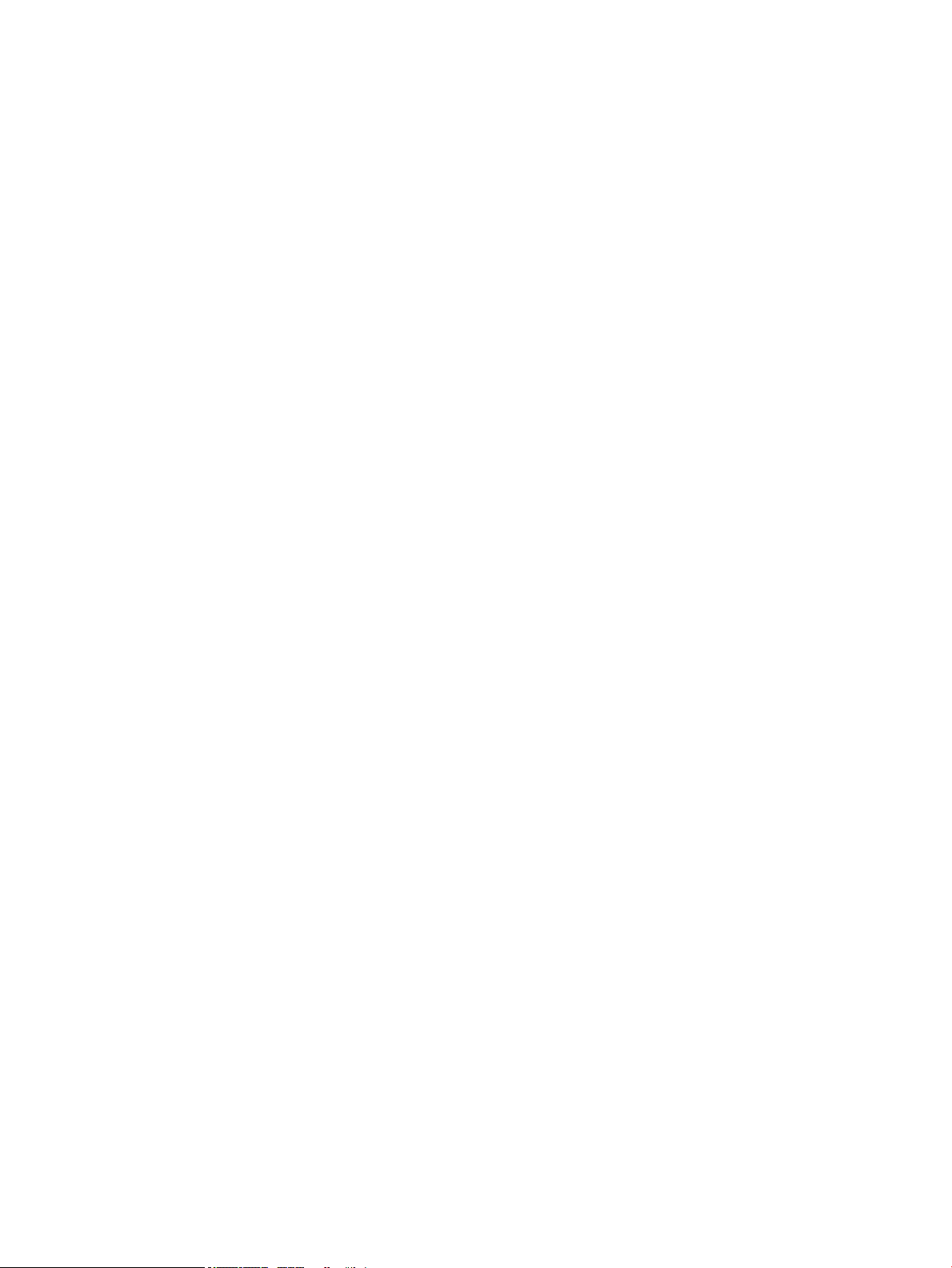
Руководство пользователя
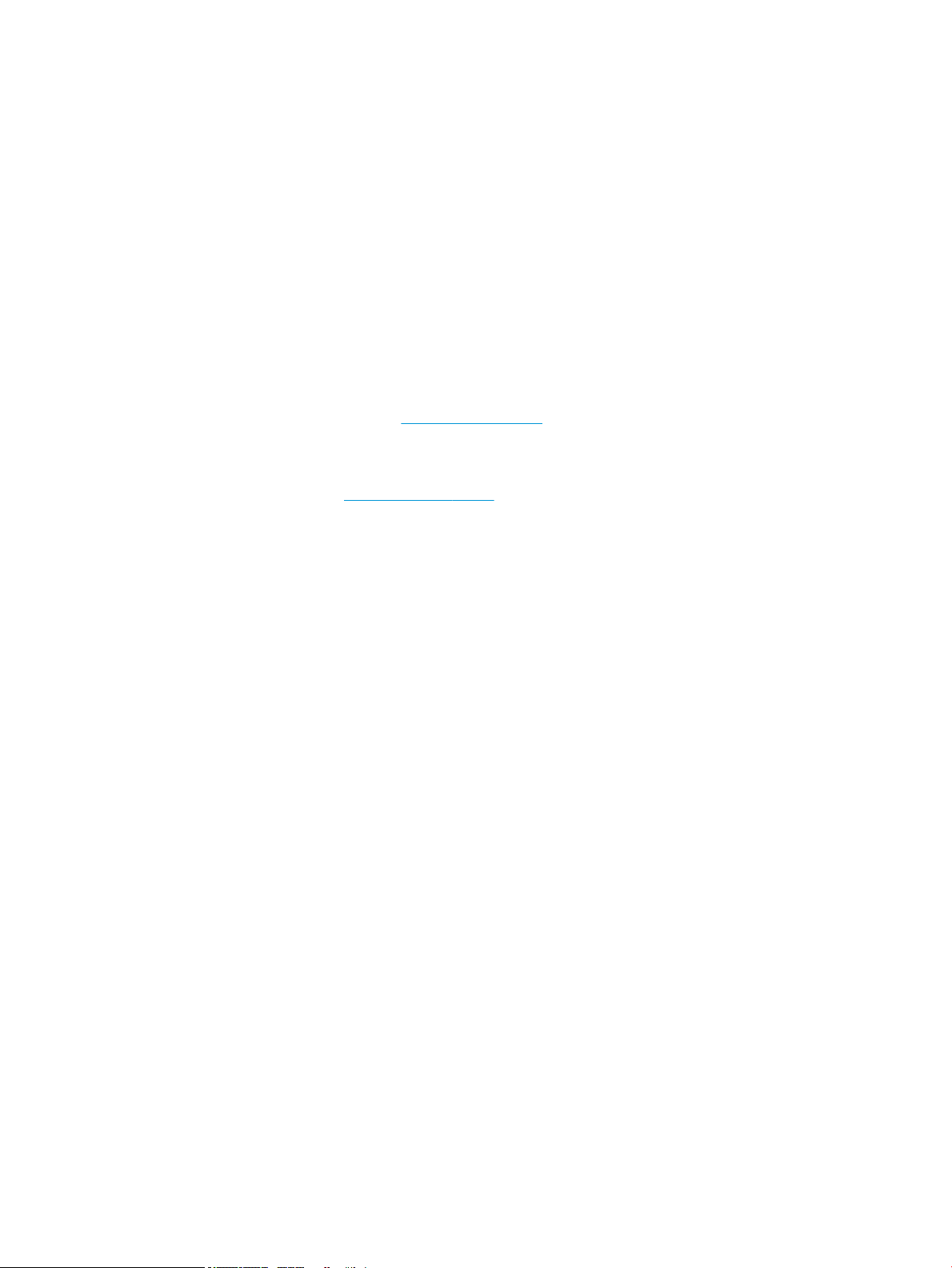
© HP Development Company, L.P., 2017.
Bluetooth – товарный знак
соответствующего владельца,
используемый компанией HP Company по
лицензии. Intel, Celeron и Pentium являются
товарными знаками корпорации Intel в США
и других странах. Windows является
товарным знаком или зарегистрированным
товарным знаком корпорации Майкрософт в
США и (или) других странах.
Приведенная в этом документе информация
может быть изменена без уведомления.
Гарантийные обязательства для продуктов
и услуг HP приведены только в условиях
гарантии, прилагаемых к каждому продукту
и услуге. Никакие содержащиеся здесь
сведения не могут рассматриваться как
дополнение к этим условиям гарантии. HP не
несет ответственности за технические или
редакторские ошибки и упущения в данном
документе.
Редакция 2: август 2017 г.
Редакция 1: апрель 2017 г.
Номер документа: 923856-252
Уведомление о продукте
В этом руководстве описываются функции,
которые являются общими для
большинства изделий. Некоторые функции
могут быть недоступны на этом
компьютере.
Некоторые функции доступны не для всех
выпусков и версий ОС Windows. Чтобы
система поддерживала все возможности
Windows, на ней, возможно, придется
обновить аппаратное и программное
обеспечение, драйверы, BIOS и (или)
приобрести их отдельно. Windows 10 всегда
обновляется автоматически. Интернетпровайдером может взиматься плата, а
также со временем могут возникнуть
дополнительные требования относительно
обновлений. Дополнительные сведения см.
в разделе http://www.microsoft.com.
Чтобы ознакомиться с актуальными
версиями руководств пользователя по
вашему продукту, перейдите по адресу
http://www.hp.com/support и выберите свою
страну. Нажмите Найдите свое устройство и
следуйте инструкциям на экране.
Условия использования программного
обеспечения
Установка, копирование, загрузка или иное
использование любого программного
продукта, предустановленного на этом
компьютере, означает согласие с условиями
лицензионного соглашения HP. Если вы не
принимаете условия этого соглашения,
единственным способом защиты ваших
прав является возврат неиспользованного
продукта целиком (оборудования и
программного обеспечения) в течение 14
дней. В таком случае вам будет возмещена
уплаченная сумма в соответствии с
политикой организации, в которой был
приобретен продукт.
За дополнительной информацией или с
запросом о полном возмещении стоимости
компьютера обращайтесь к продавцу.
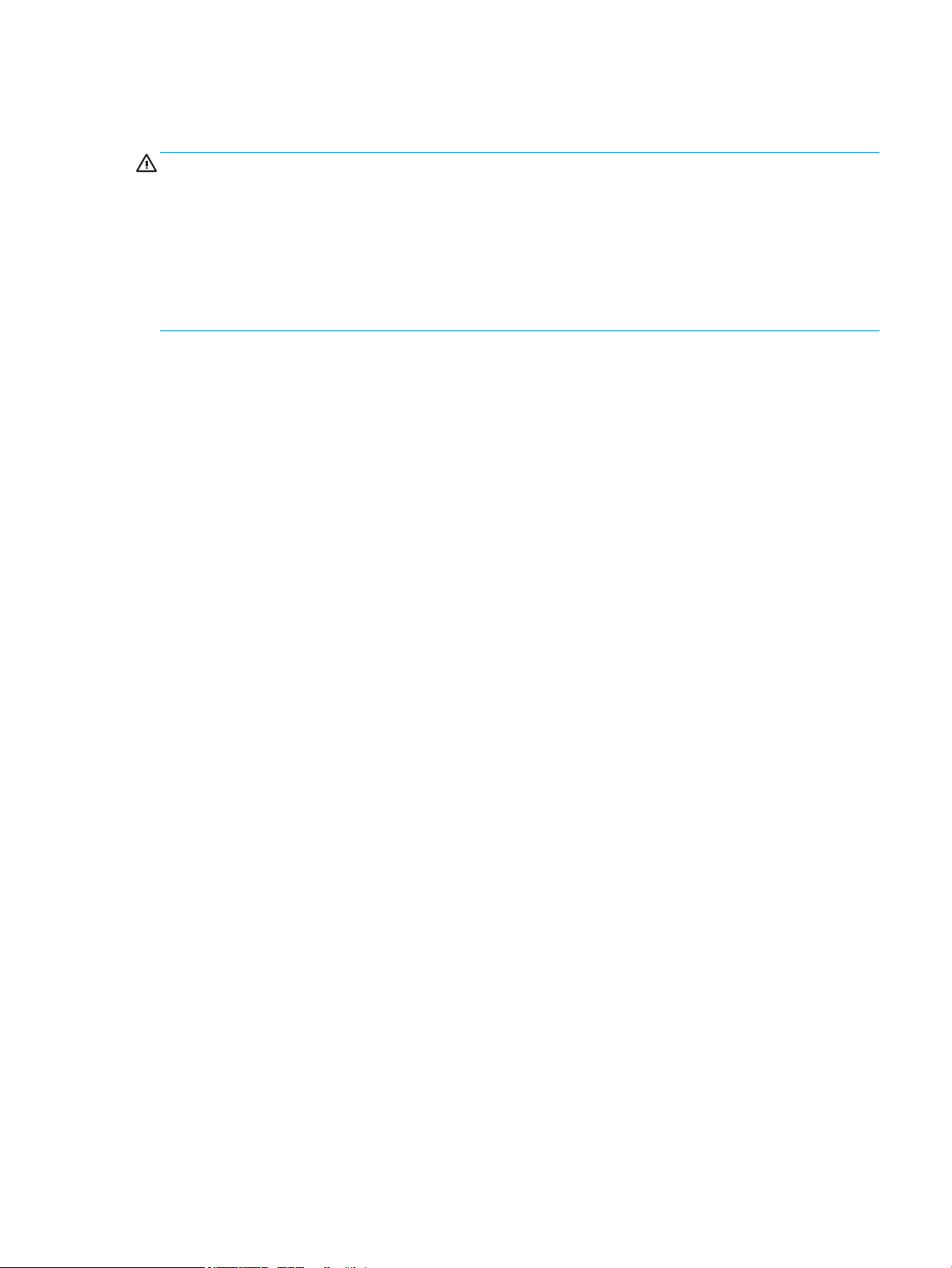
Уведомление о безопасности
ВНИМАНИЕ! Во избежание возможных ожогов или перегрева компьютера при работе не держите
компьютер на коленях и не закрывайте вентиляционные отверстия. Используйте компьютер только на
твердой ровной поверхности. Не допускайте перекрытия воздушного потока жесткими поверхностями,
такими как корпус стоящего рядом принтера, или мягкими предметами, такими как подушки, ковры с
ворсом или предметы одежды. Кроме того, при работе не допускайте соприкосновения адаптера
переменного тока с кожей или мягкими предметами, такими как подушки, ковры или предметы
одежды. Компьютер и адаптер питания удовлетворяют требованиям к допустимой для пользователей
температуре поверхности, определенным международным стандартом безопасности оборудования,
используемого в сфере информационных технологий (IEC 60950).
iii
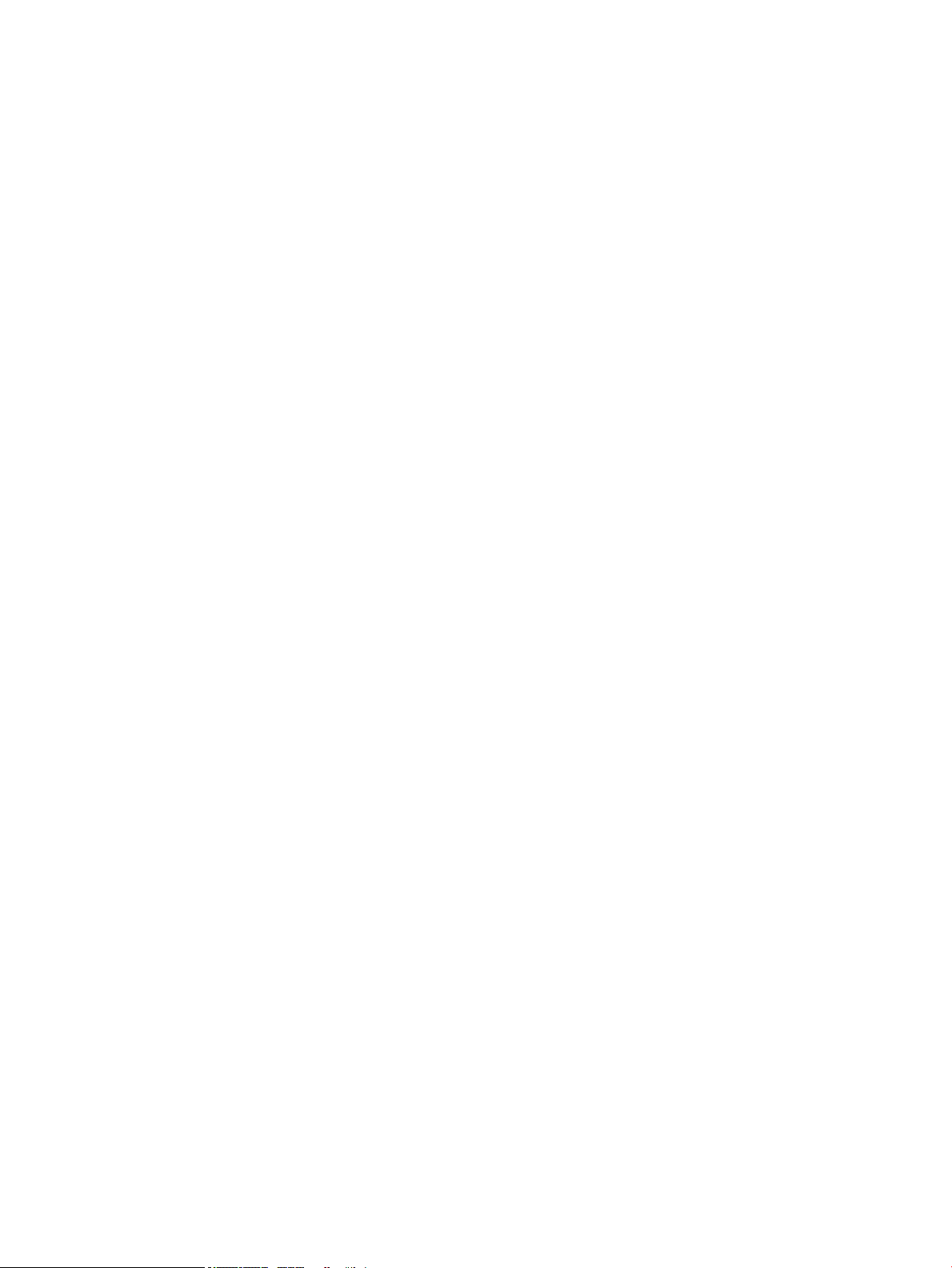
iv Уведомление о безопасности
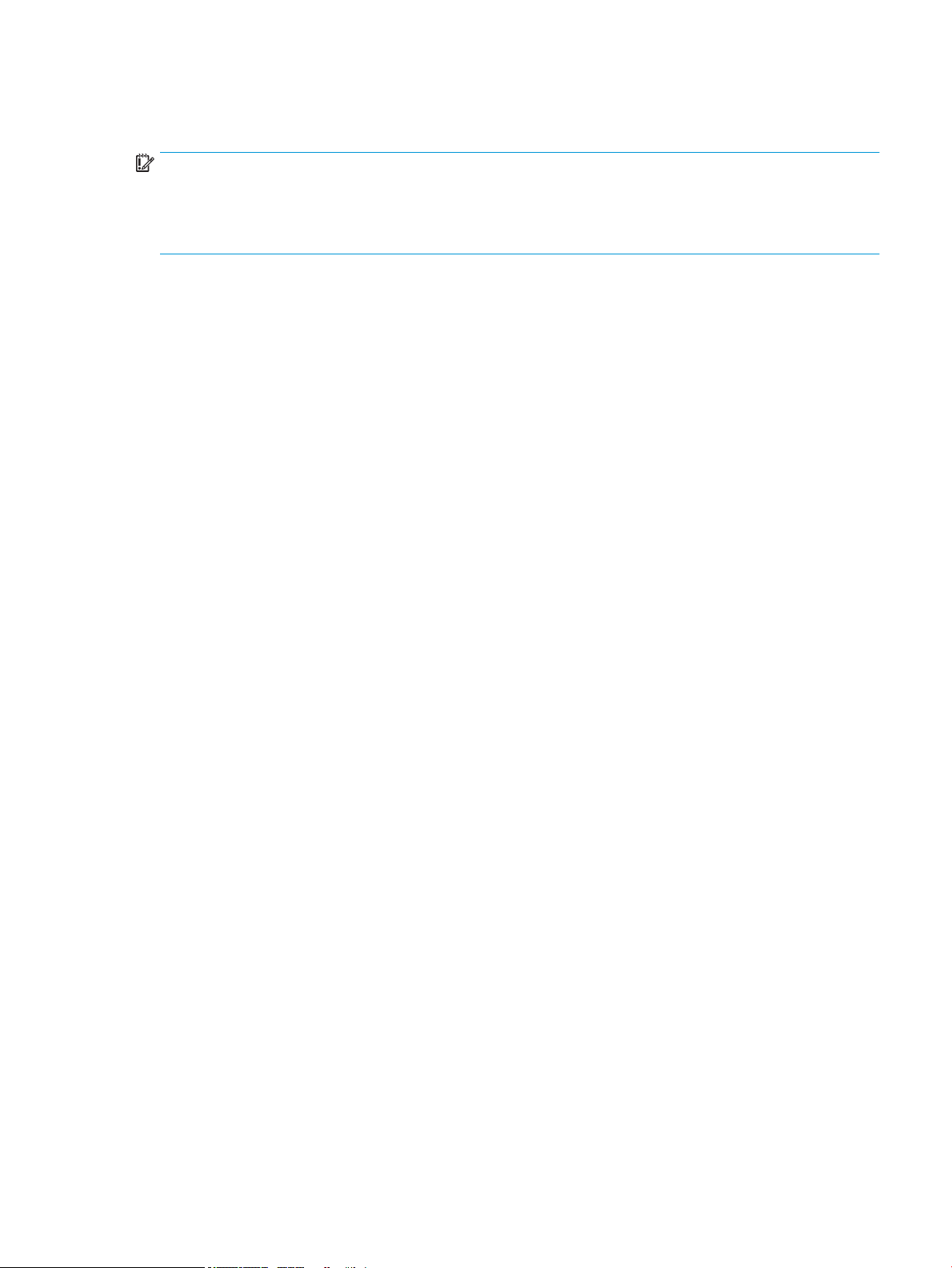
Настройка конфигурации процессора (только на некоторых моделях)
ВАЖНО! Некоторые модели оснащены процессорами серий Intel® Pentium® N35xx/N37xx или Celeron®
N28xx/N29xx/N30xx/N31xx и операционной системой Windows®. Если компьютер имеет такую
конфигурацию, не меняйте в файле mscong.exe количество процессоров с 4 или 2 на 1. Иначе
компьютер не запустится. Чтобы восстановить первоначальные настройки, придется выполнять сброс
параметров.
v
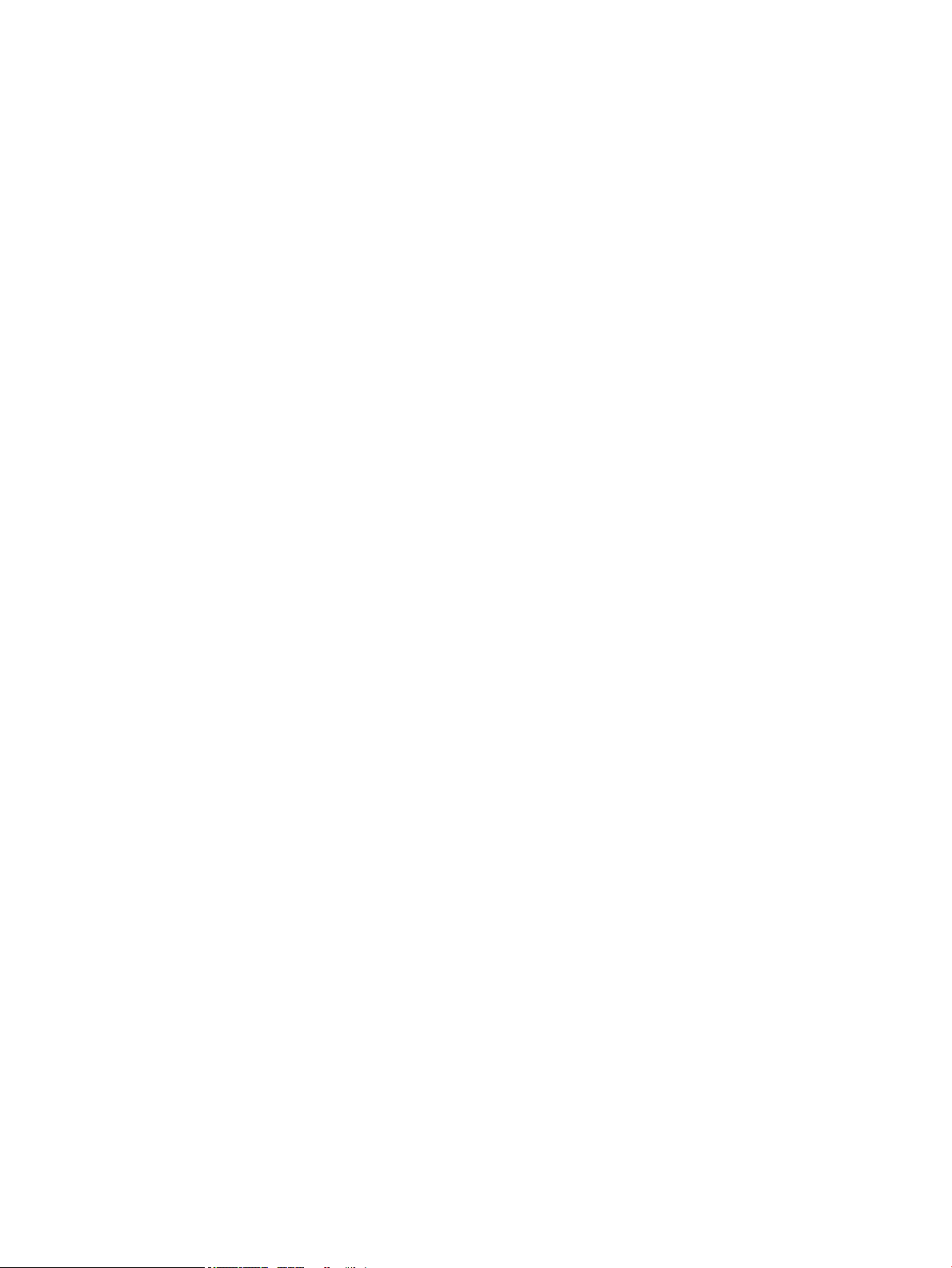
vi Настройка конфигурации процессора (только на некоторых моделях)
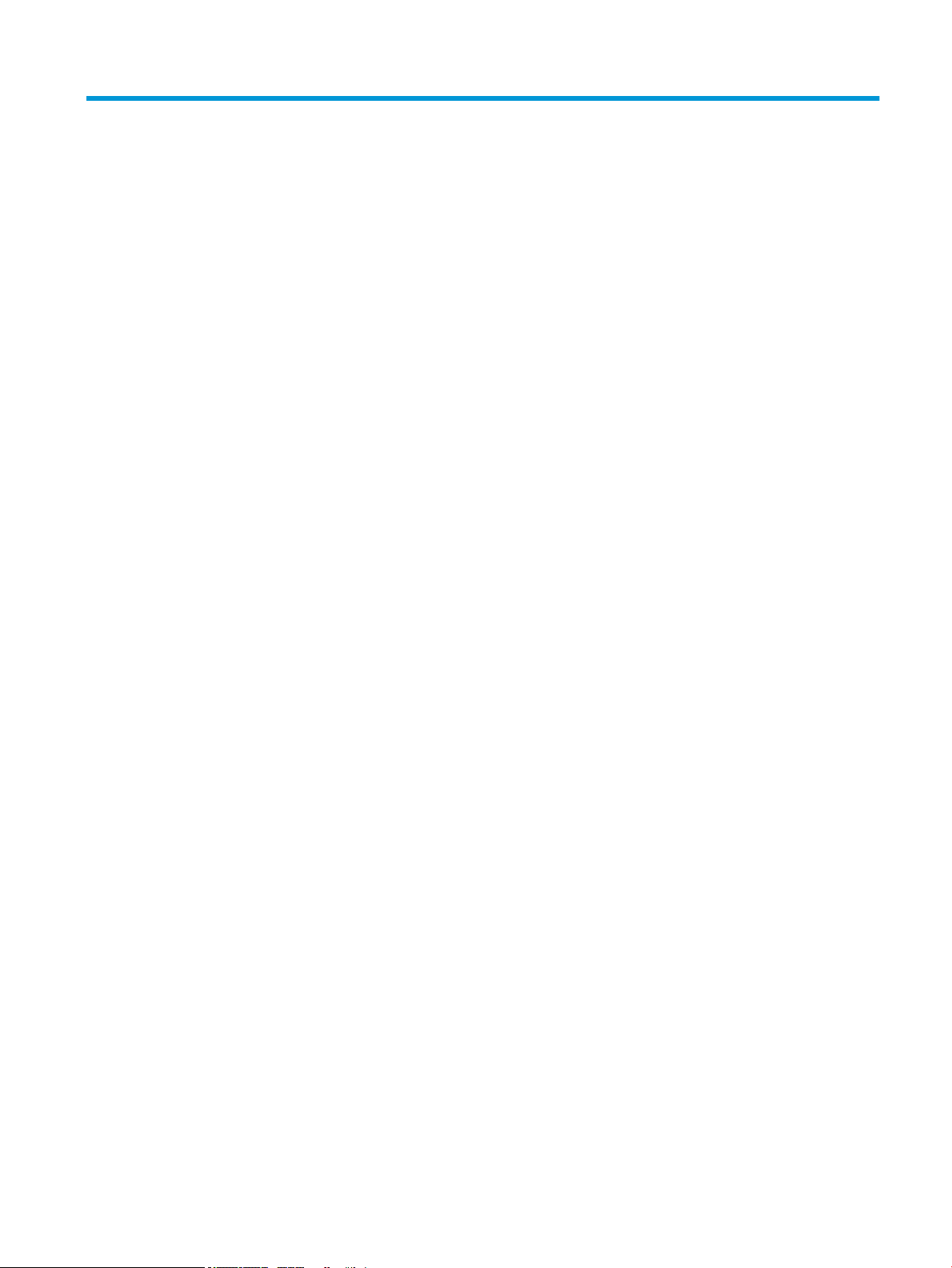
Содержание
1 Правильный запуск ...................................................................................................................................... 1
Рекомендации ...................................................................................................................................................... 1
Дополнительные ресурсы HP ............................................................................................................................. 2
2 Знакомство с компьютером .......................................................................................................................... 4
Расположение оборудования ............................................................................................................................. 4
Расположение программного обеспечения ...................................................................................................... 4
Вид справа ............................................................................................................................................................ 5
Вид слева .............................................................................................................................................................. 6
Дисплей ................................................................................................................................................................. 8
Область клавиатуры ............................................................................................................................................ 9
сенсорная панель, ............................................................................................................................. 9
Индикаторы ..................................................................................................................................... 10
Кнопка ............................................................................................................................................... 11
Специальные клавиши ................................................................................................................... 12
Функциональные клавиши ............................................................................................................ 13
Вид снизу ............................................................................................................................................................. 14
Наклейки ............................................................................................................................................................. 15
3 Подключение к сети ................................................................................................................................... 17
Подключение к беспроводной сети ................................................................................................................ 17
Использование элементов управления беспроводной связью .................................................. 17
Клавиша режима "В самолете" .................................................................................... 17
Элементы управления операционной системы ......................................................... 17
Подключение к беспроводной ЛВС ............................................................................................... 18
Использование модуля HP Mobile Broadband (только в некоторых моделях) ......................... 19
Использование GPS (только в некоторых моделях) .................................................................... 19
Использование устройств беспроводной связи Bluetooth (только в некоторых моделях) .... 19
Подключение устройств Bluetooth ............................................................................. 20
Подключение к проводной сети — LAN (только в некоторых моделях) .................................................... 20
Подключение к мобильному устройству (в отдельных моделях) ............................................................... 21
4 Использование развлекательных функций ................................................................................................ 23
Использование камеры ..................................................................................................................................... 23
Использование звука ......................................................................................................................................... 23
Подключение динамиков ............................................................................................................... 23
vii
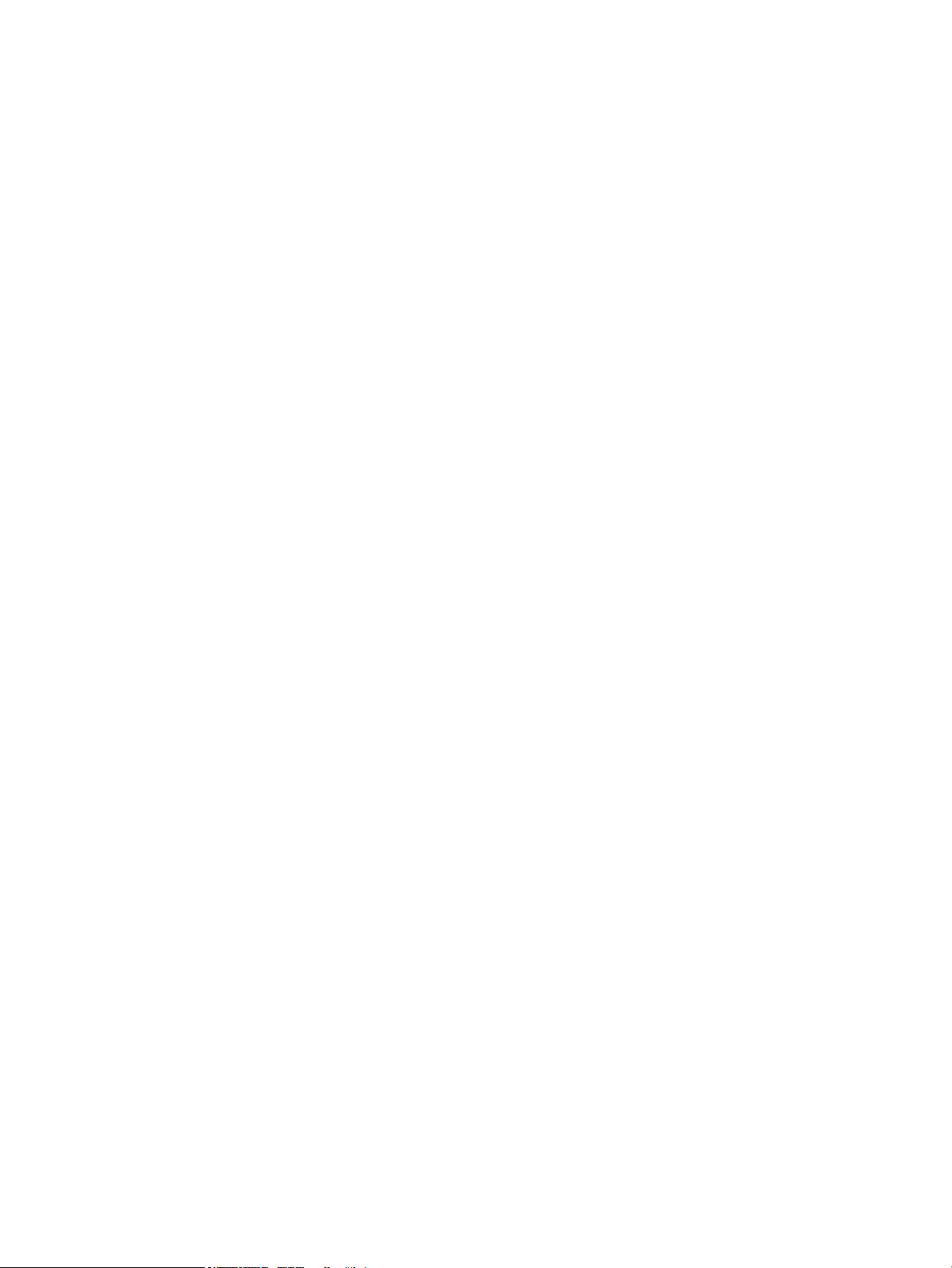
Подключение наушников ............................................................................................................... 24
Подключение гарнитуры ................................................................................................................ 24
Использование параметров звука ................................................................................................. 24
Использование видео ........................................................................................................................................ 24
Подключение видеоустройств с помощью кабеля VGA (только на некоторых моделях) ...... 25
Подключение видеоустройств с помощью кабеля HDMI (только на некоторых моделях) .... 26
Настройка звука через HDMI ........................................................................................ 27
Обнаружение и подключение беспроводных дисплеев с поддержкой технологии
Miracast (только на некоторых моделях) ..................................................................................... 27
5 Навигация по экрану .................................................................................................................................. 28
Использование жестов на сенсорной панели и сенсорном экране .............................................................. 28
Касание ............................................................................................................................................. 28
Масштабирование двумя пальцами .............................................................................................. 29
Перетаскивание двумя пальцами (только на сенсорной панели) ............................................. 29
Касание двумя пальцами (только на сенсорной панели) ........................................................... 29
Жест касания четырьмя пальцами (только на сенсорной панели) ............................................ 30
Жест прокрутки тремя пальцами (только на сенсорной панели) .............................................. 30
Перетаскивание одним пальцем (только на сенсорном экране) ............................................... 31
Использование дополнительной клавиатуры или мыши ............................................................................. 31
Использование экранной клавиатуры (только на некоторых моделях) ..................................................... 31
6 Управление питанием ................................................................................................................................ 32
Использование спящего режима или режима гибернации ........................................................................... 32
Переход в спящий режим и выход из него ................................................................................... 32
Активация режима гибернации и выход из него (только на некоторых моделях) .................. 33
Завершение работы (выключение) компьютера ........................................................................................... 33
Использование значка “Питание” и параметров электропитания ............................................................... 34
Работа от батареи .............................................................................................................................................. 34
Использование функции HP Fast Charge (только в некоторых моделях) ................................. 35
Отображение заряда батареи ........................................................................................................ 35
Поиск сведений о батарее в HP Support Assistant (только на некоторых моделях) ................ 35
Экономия энергии батареи ............................................................................................................. 35
Определение низких уровней заряда батареи ............................................................................ 36
Действия пользователя в условиях низкого уровня заряда батареи ........................................ 36
Действия пользователя в условиях низкого уровня заряда батареи при
наличии внешнего источника питания ....................................................................... 36
Действия пользователя в условиях низкого уровня заряда батареи при
отсутствии источника питания .................................................................................... 36
Действия пользователя в условиях низкого уровня заряда батареи, если
компьютер не может выйти из режима гибернации ................................................. 36
viii
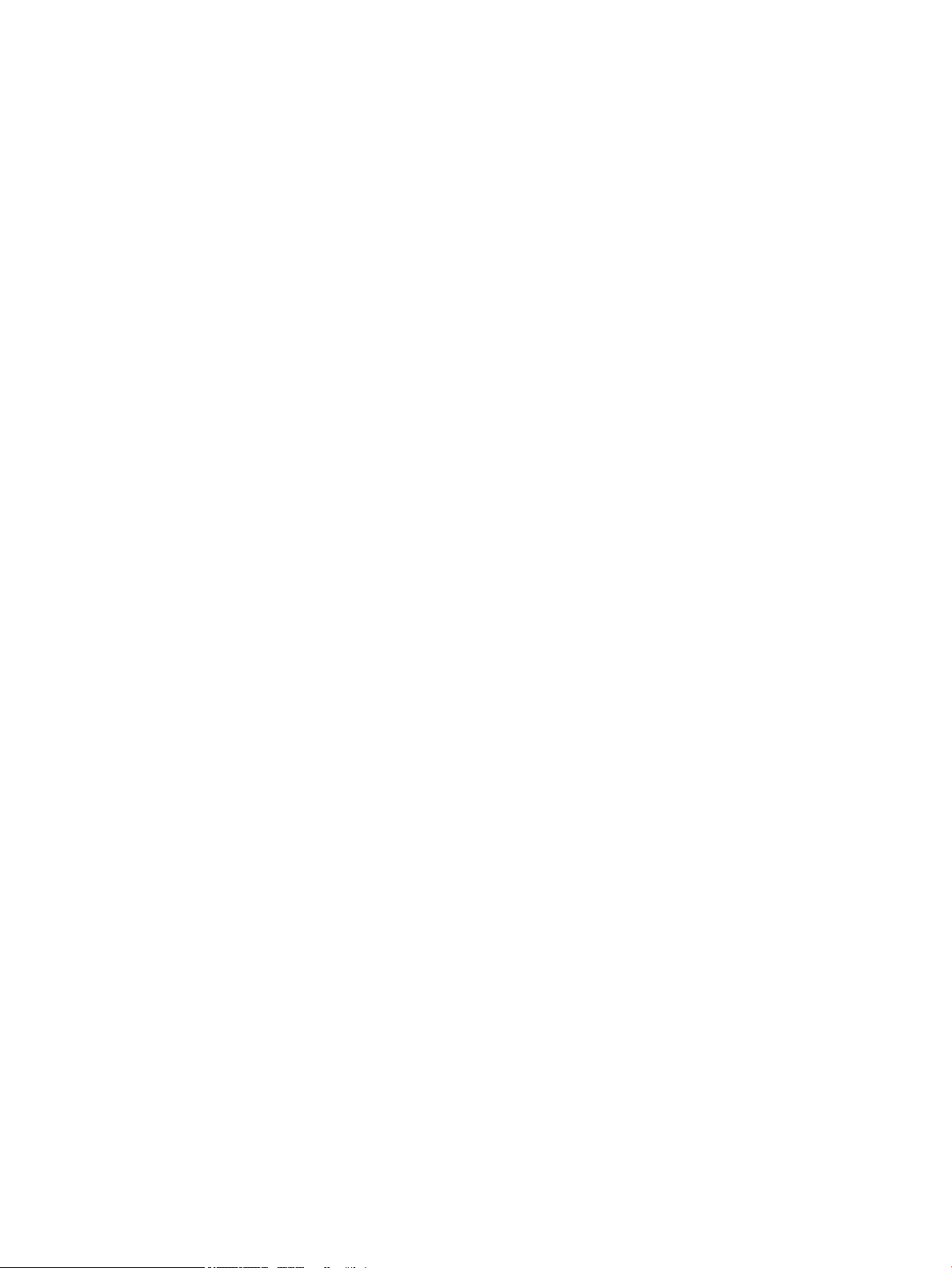
Заменяемая пользователем батарея ............................................................................................ 37
Извлечение заменяемой пользователем батареи ..................................................... 37
Хранение заменяемой пользователем батареи ...................................... 37
Утилизация заменяемой пользователем батареи ................................... 37
Работа от внешнего источника питания ......................................................................................................... 38
7 Обслуживание компьютера ........................................................................................................................ 39
Улучшение производительности ..................................................................................................................... 39
Дефрагментация диска ................................................................................................................... 39
Очистка диска .................................................................................................................................. 39
Использование программы HP 3D DriveGuard (только в некоторых продуктах) ..................... 39
Определение состояния HP 3D DriveGuard ................................................................. 40
Обновление программ и драйверов ................................................................................................................. 40
Очистка компьютера ......................................................................................................................................... 40
Процедуры очистки ........................................................................................................................ 41
Очистка экрана .............................................................................................................. 41
Очистка боковых панелей и крышки .......................................................................... 41
Очистка сенсорной панели, клавиатуры или мыши (только в некоторых
продуктах) ..................................................................................................................... 41
Поездки с компьютером и его транспортировка ............................................................................................ 41
8 Обеспечение безопасности компьютера и информации .............................................................................. 43
Использование паролей .................................................................................................................................... 43
Установка паролей в Windows ........................................................................................................ 44
Установка паролей в Setup Utility (Программа настройки) (BIOS) .............................................. 44
Использование Windows Hello (только для некоторых моделей) ................................................................ 45
Программа Norton Internet Security .................................................................................................................. 45
Использование антивирусного программного обеспечения ...................................................... 45
Использование программного обеспечения брандмауэра ......................................................... 46
Установка обновлений программного обеспечения ...................................................................................... 46
Использование приложения HP Touchpoint Manager (только в некоторых продуктах) ............................ 46
Обеспечение безопасности беспроводной сети ............................................................................................. 46
Резервное копирование программного обеспечения и информации .......................................................... 47
Использование дополнительного защитного тросика (только для некоторых моделей) ....................... 47
9 Использование программы Setup Utility (BIOS) ........................................................................................... 48
Запуск программы Setup Utility (BIOS) ............................................................................................................. 48
Обновление утилиты Setup Utility (BIOS) ......................................................................................................... 48
Определение версии BIOS ............................................................................................................... 48
Загрузка обновления BIOS .............................................................................................................. 49
ix
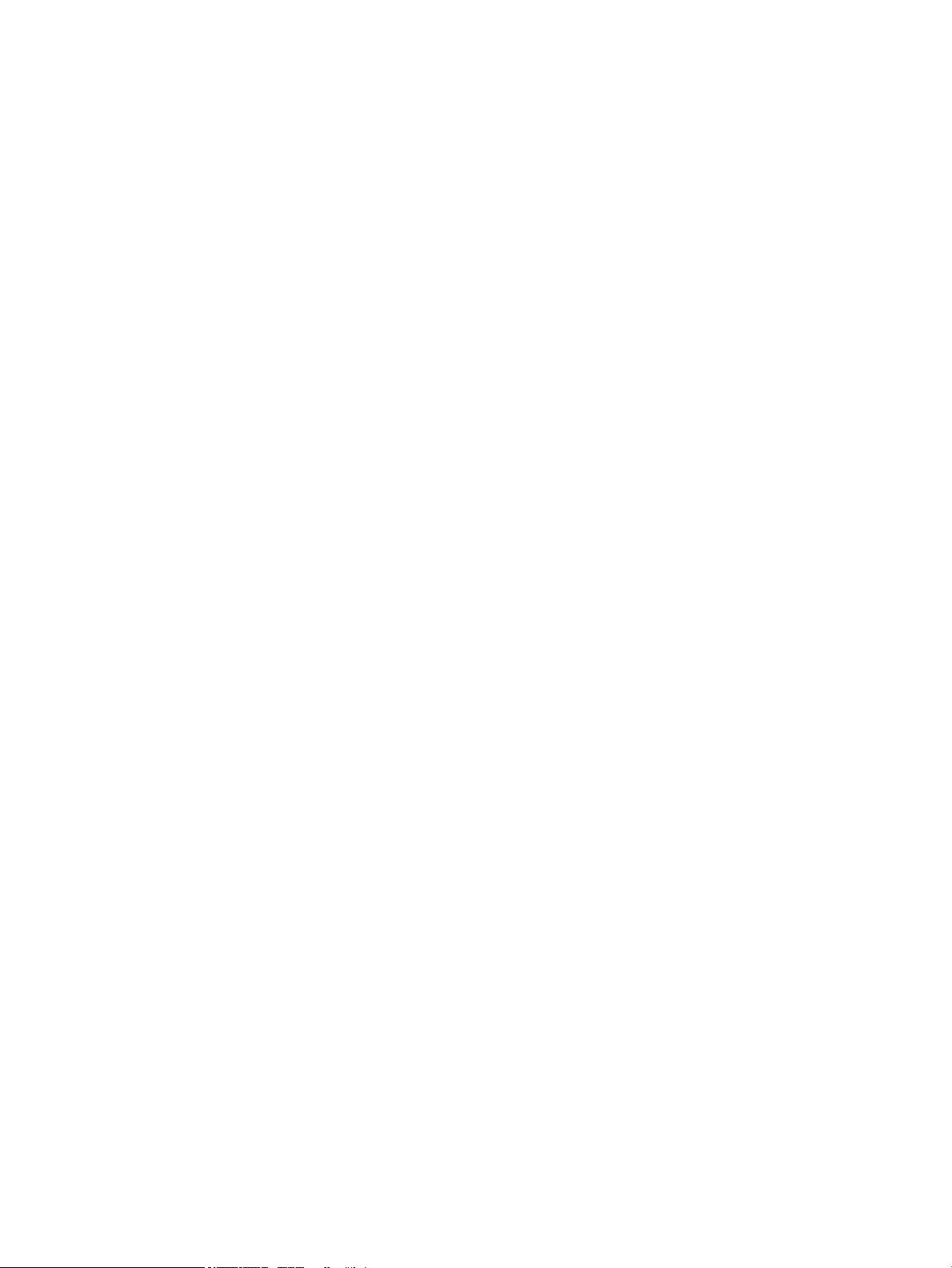
10 Использование HP PC Hardware Diagnostics (UEFI) ...................................................................................... 51
Загрузка средства HP PC Hardware Diagnostics (UEFI) на устройство USB .................................................... 52
11 Резервное копирование и восстановление ................................................................................................ 53
Создание носителей для восстановления и резервных копий ..................................................................... 53
Создание носителей для восстановления HP (только на некоторых моделях) ....................... 54
Использование средств Windows ..................................................................................................................... 55
Восстановление .................................................................................................................................................. 55
Восстановление с помощью HP Recovery Manager ...................................................................... 56
Что необходимо знать перед началом работы .......................................................... 56
Использование раздела HP Recovery (только в некоторых моделях) .................... 57
Использование носителя для восстановления HP Recovery .................................... 57
Изменение порядка загрузки компьютера ................................................................. 57
Удаление раздела HP Recovery (только в некоторых моделях) .............................. 58
12 Технические характеристики ................................................................................................................... 59
Входное питание ................................................................................................................................................ 59
Рабочая среда .................................................................................................................................................... 60
13 Электростатический разряд ..................................................................................................................... 61
14 Доступ к устройству ................................................................................................................................. 62
Поддерживаемые специальные возможности .............................................................................................. 62
Связь со службой поддержки ........................................................................................................................... 62
Указатель ...................................................................................................................................................... 63
x

1 Правильный запуск
Этот компьютер — мощный инструмент, предназначенный для эффективной работы и увлекательных
развлечений. В этом разделе приведены сведения об оптимальных методах работы с компьютером
после его настройки, доступных развлекательных функциях, а также дополнительных ресурсах HP.
Рекомендации
После настройки и регистрации компьютера рекомендуем выполнить описанные ниже действия,
чтобы воспользоваться всеми преимуществами своего устройства.
●
Выполните резервное копирование данных жесткого диска на носители для восстановления. См.
раздел Резервное копирование и восстановление на стр. 53.
●
Если вы этого еще не сделали, подключитесь к проводной или беспроводной сети. Подробные
сведения см. в разделе Подключение к сети на стр. 17.
●
Ознакомьтесь с программным и аппаратным обеспечением компьютера. Дополнительные
сведения см. в разделах Знакомство с компьютером на стр. 4 и Использование
развлекательных функций на стр. 23.
●
Обновите антивирусное программное обеспечение. См. раздел Использование антивирусного
программного обеспечения на стр. 45.
Рекомендации 1
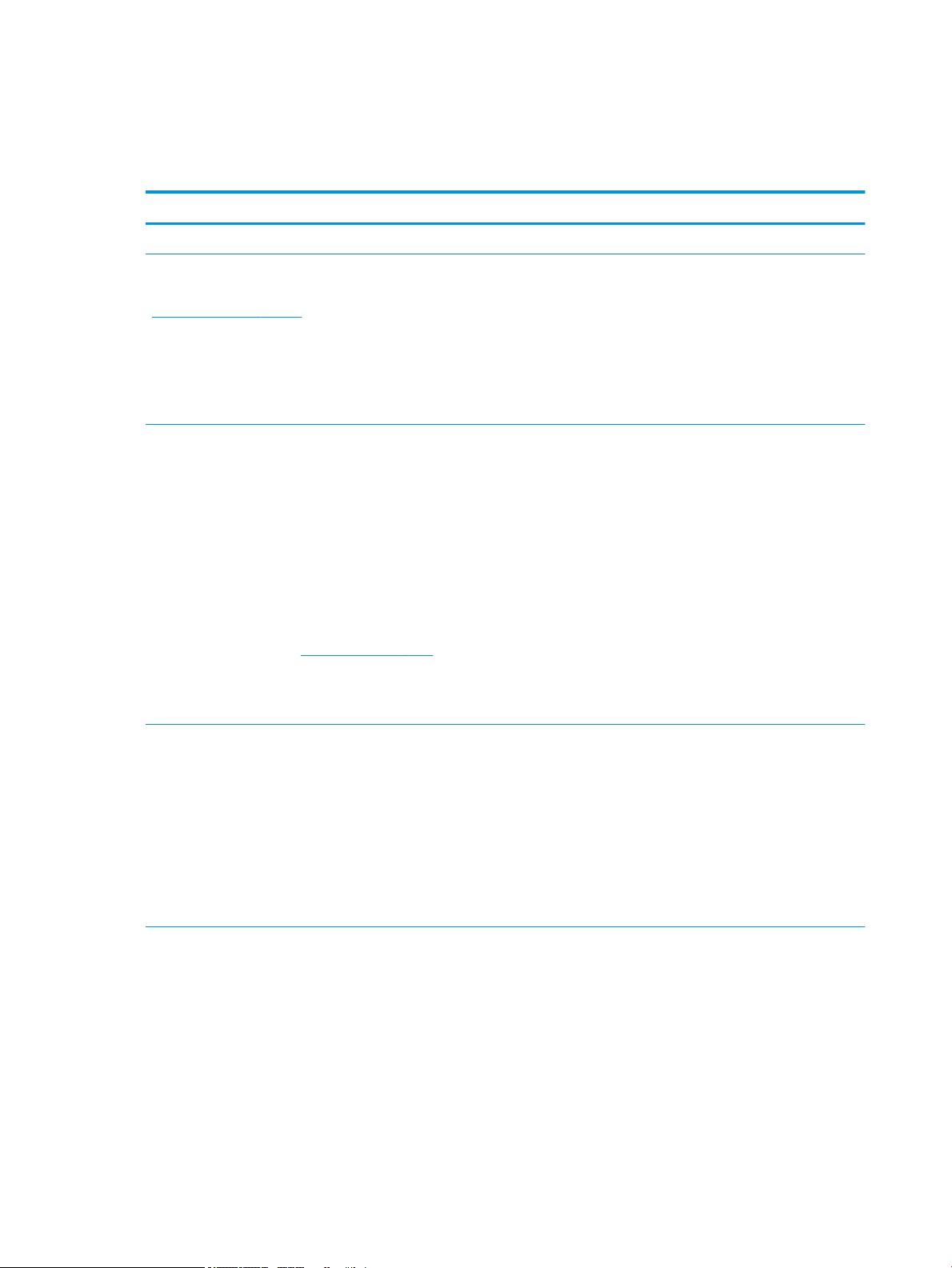
Дополнительные ресурсы HP
Информацию о ресурсах, содержащих инструкции, подробные сведения о продукте и т. д. см. в данной
таблице.
Ресурс Содержание
Инструкции по настройке
Поддержка HP
Для получения поддержки HP перейдите по адресу
http://www.hp.com/support
Руководство по безопасной и комфортной работе
Чтобы просмотреть это руководство, выполните
указанные ниже действия.
▲ Выберите кнопку Пуск, а затем пункт Справка и
поддержка НР > Документация HP.
– или –
▲ Выберите кнопку Пуск, а затем пункт НР >
Документация HP.
– или –
▲ Перейдите по адресу http://www.hp.com/ergo.
ВАЖНО! Для доступа к последней версии
руководства пользователя необходимо
подключение к Интернету.
●
Обзор настройки и функций компьютера
●
Общение со специалистом службы поддержки HP в
интерактивном чате.
●
Номера телефонов службы поддержки HP.
●
Видеоролики с заменой компонентов (только для некоторых
изделий).
●
Руководства по уходу и техобслуживанию.
●
Адреса сервисных центров HP
●
Правильное размещение компьютера.
●
Рекомендации по организации рабочего места, меры по защите
здоровья и правила работы с компьютером, которые позволят
сделать работу более комфортной и уменьшить риск
возникновения травм.
●
Сведения по технике безопасности при работе с
электрическими и механическими устройствами
Уведомления о соответствии нормам, требованиям к
безопасности и охране окружающей среды
Для перехода к этому документу выполните
следующие действия.
▲ Выберите кнопку Пуск, а затем пункт Справка и
поддержка НР > Документация HP.
– или –
▲ Выберите кнопку Пуск, а затем пункт НР >
Документация HP.
Ограниченная гарантия*
Для перехода к этому документу выполните
следующие действия.
▲ Выберите кнопку Пуск, а затем пункт Справка и
поддержка НР > Документация HP.
– или –
▲ Выберите кнопку Пуск, а затем пункт НР >
Документация HP.
– или –
2 Глава 1 Правильный запуск
●
Сведения о соответствии важным стандартам, в том числе
информация о правильной утилизации батареи при
необходимости
●
Гарантийная информация для данного компьютера
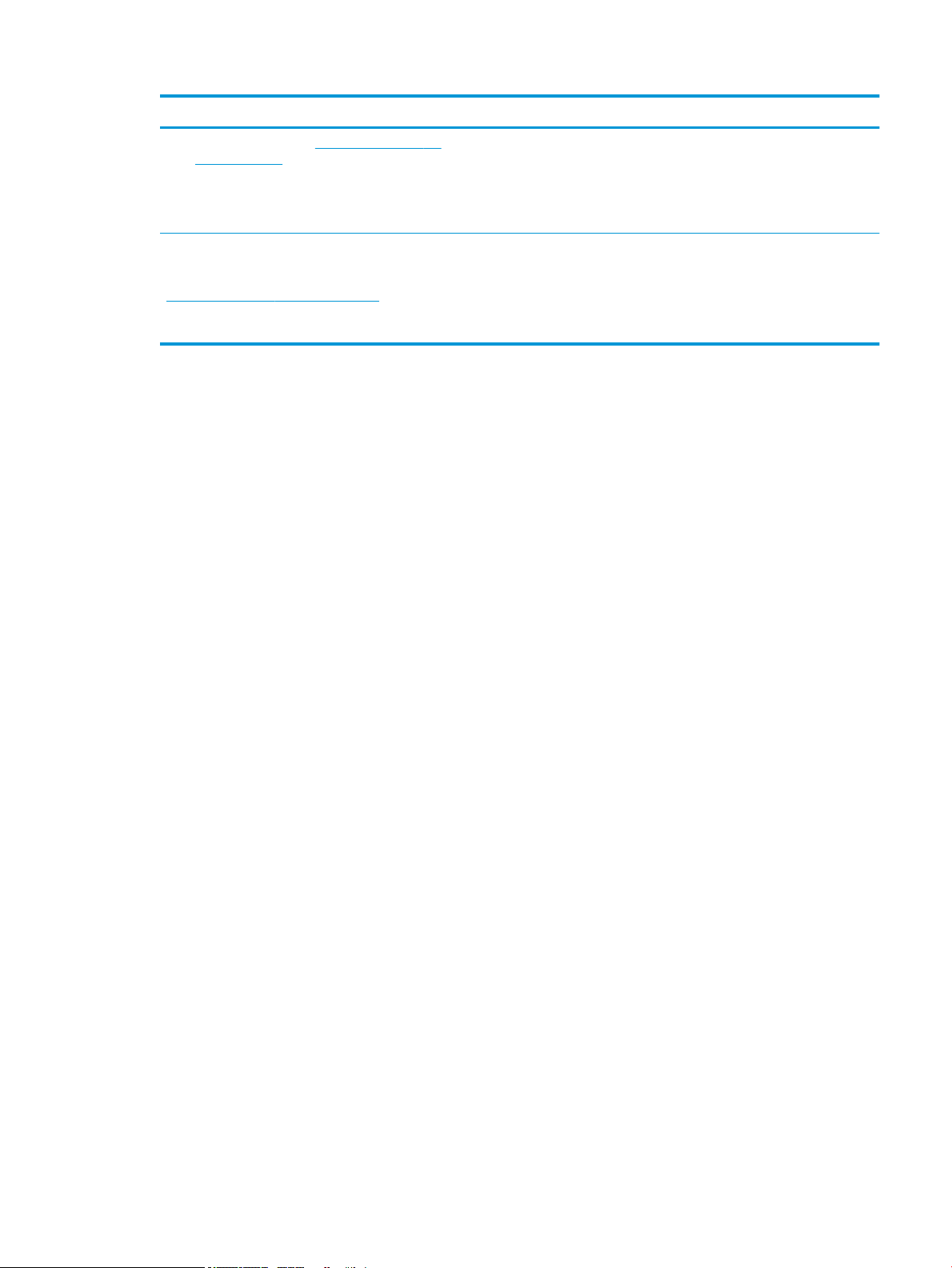
Ресурс Содержание
▲ Перейдите по адресу http://www.hp.com/go/
orderdocuments.
ВАЖНО! Для доступа к последней версии
руководства пользователя необходимо
подключение к Интернету.
* Условия применимой ограниченной гарантии HP находятся вместе с руководствами пользователя на устройстве и (или) на
прилагаемом компакт- или DVD-диске. Для некоторых стран и регионов компания HP может включать в комплект поставки
печатный экземпляр гарантии. Если печатный экземпляр гарантии не предоставляется, его можно заказать на веб-странице
http://www.hp.com/go/orderdocuments. Если продукт приобретен в Азиатско-Тихоокеанском регионе, можно отправить запрос
в компанию HP по адресу: POD, PO Box 161, Kitchener Road Post Oice, Singapore 912006 (Сингапур). Укажите наименование
своего продукта, ваше имя, номер телефона и почтовый адрес.
Дополнительные ресурсы HP 3
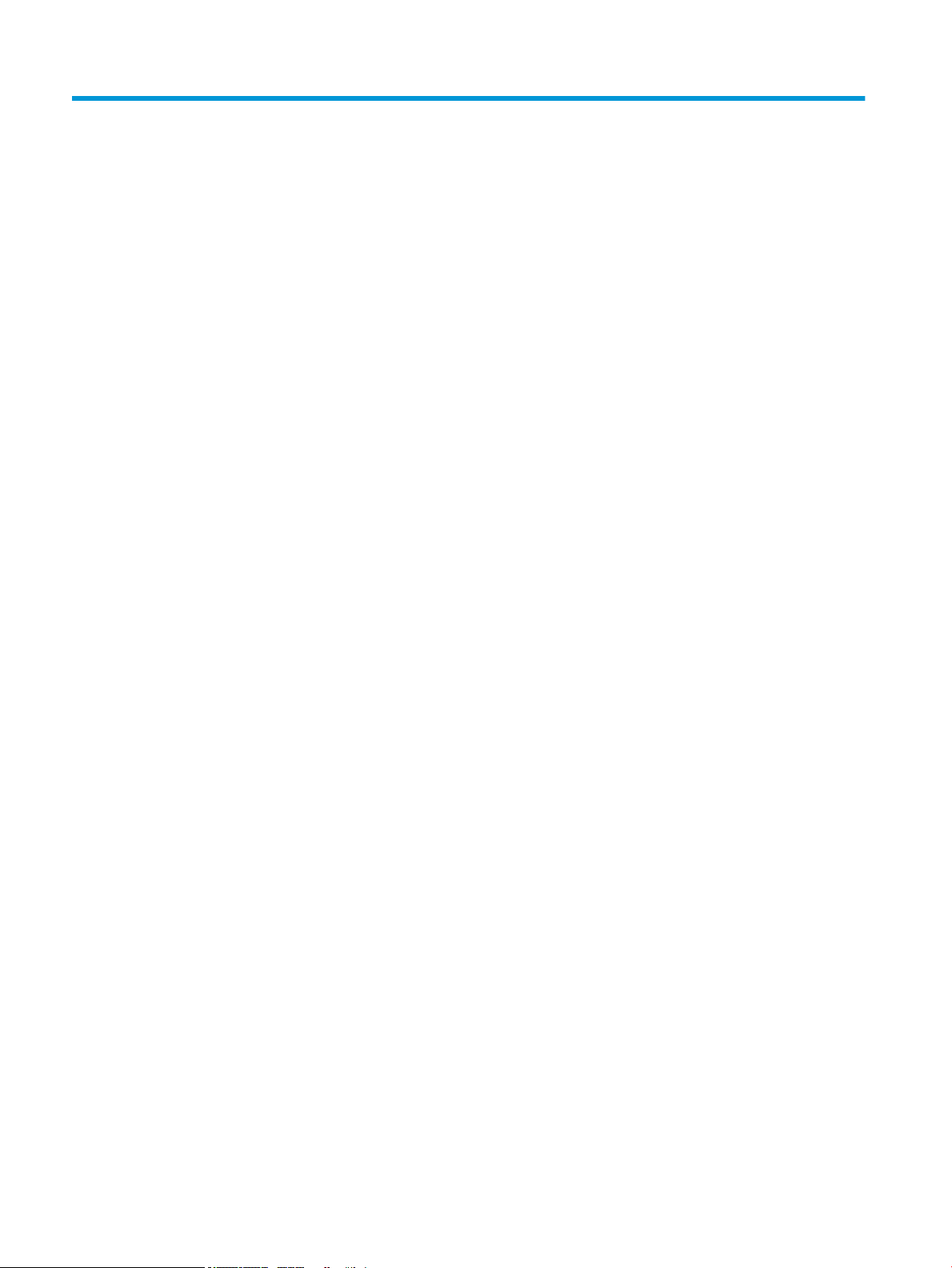
2 Знакомство с компьютером
В вашем компьютере используются компоненты высочайшего качества. В данной главе содержатся
сведения о ваших компонентах, их расположении и принципе работы.
Расположение оборудования
Для просмотра списка оборудования, установленного на компьютере, выполните указанные ниже
действия.
▲
Введите в поле поиска на панели задач диспетчер устройств, а затем выберите приложение
Диспетчер устройств.
Будет показан список всех устройств, установленных на компьютере.
Чтобы отобразить информацию об аппаратных компонентах системы и номер версии BIOS, нажмите
сочетание клавиш fn+esc (только для некоторых моделей).
Расположение программного обеспечения
Чтобы просмотреть список программного обеспечения, установленного на компьютере, выполните
указанные ниже действия.
▲
Нажмите кнопку Пуск.
– или –
Нажмите правой кнопкой мыши кнопку Пуск и выберите пункт Приложения и возможности.
4 Глава 2 Знакомство с компьютером
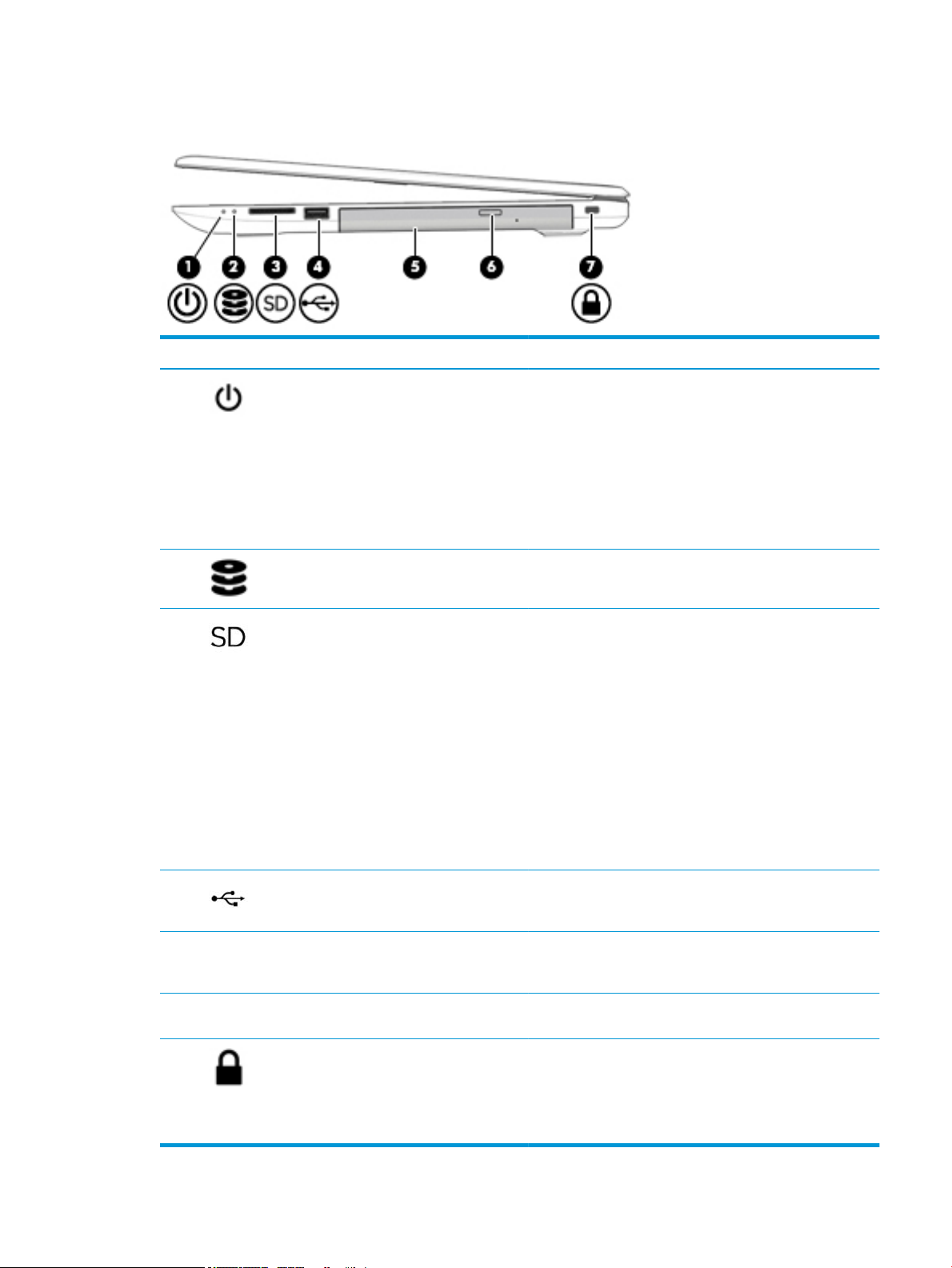
Вид справа
Компонент Описание
(1) Индикатор питания
(2) Индикатор диска
(3) Устройство чтения карт памяти Используется для чтения дополнительных карт памяти, с
●
Светится: компьютер включен.
●
Мигает: компьютер находится в спящем режиме,
который позволяет сократить потребление энергии.
Компьютер отключает питание экрана и других
неиспользуемых компонентов.
●
Не светится: компьютер выключен или находится в
режиме гибернации. Гибернация – это состояние
энергосбережения, при котором используется минимум
энергии.
●
Мигает белым: обращение к жесткому диску.
помощью которых можно хранить данные, управлять и
обмениваться информацией, а также предоставлять к ней
общий доступ.
Чтобы установить карту, выполните следующие действия.
1. Поверните карту этикеткой вверх, контактами в
сторону компьютера.
2. Вставьте карту в устройство чтения карт памяти и
нажмите на нее, чтобы зафиксировать.
Чтобы извлечь карту памяти, выполните следующие
действия.
▲ Извлеките карту из устройства чтения карт памяти.
(4) Порт USB 2.0 Используется для подключения устройств USB, таких как
мобильный телефон, камера, трекер деятельности или
умные часы, и для передачи данных.
(5) Оптический дисковод (только на некоторых
моделях)
(6) Кнопка извлечения оптического диска
(только на некоторых моделях)
(7) Гнездо замка с тросиком Служит для крепления к компьютеру дополнительного
В зависимости от модели вашего компьютера, только
считывает оптические диски или же считывает и записывает
их
Извлечение лотка для оптического диска.
защитного тросика.
ПРИМЕЧАНИЕ. Защитный тросик — это средство защиты,
однако он не может помешать ненадлежащему
использованию или краже компьютера.
Вид справа 5
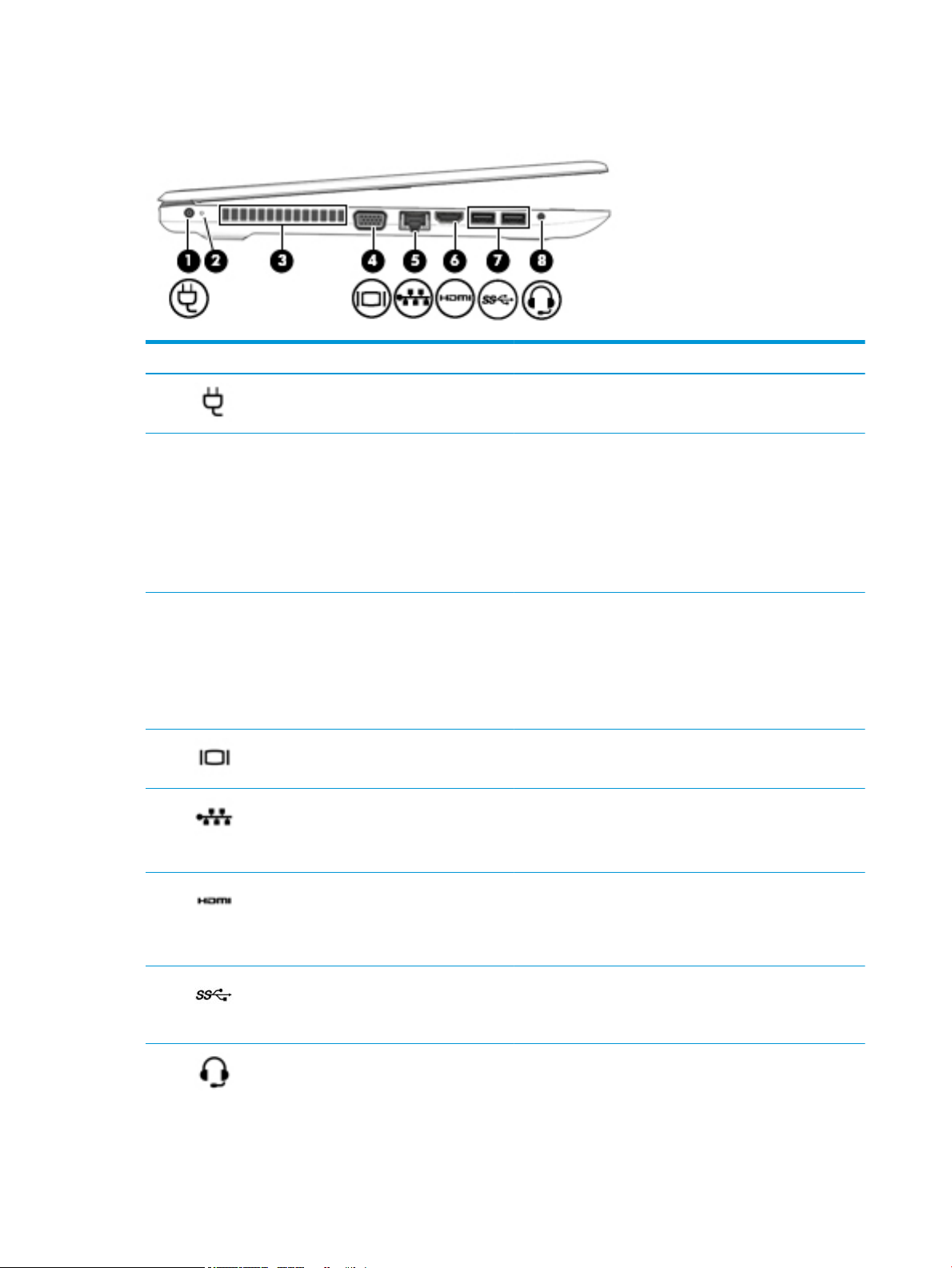
Вид слева
Компонент Описание
(1) Разъем питания Используется для подключения адаптера переменного тока.
(2) Индикатор адаптера переменного тока и
батареи
(3) Вентиляционное отверстие Обеспечивает охлаждение внутренних компонентов при
(4) Порт внешнего монитора (только на
некоторых моделях)
(5) Разъем RJ-45 (сеть)/индикаторы состояния Подключение кабеля локальной сети.
(6) Порт HDMI Предназначен для подключения к компьютеру
●
Белый: адаптер переменного тока подключен, батарея
полностью заряжена.
●
Мигает белым: адаптер переменного тока отключен и
достигнут низкий уровень заряда батареи.
●
Желтый: компьютер подключен к внешнему источнику
питания, батарея заряжается.
●
Не светится: батарея не заряжается.
помощи воздушного потока.
ПРИМЕЧАНИЕ. Вентилятор компьютера включается
автоматически для охлаждения внутренних компонентов и
предотвращения перегрева. Периодическое включение и
выключение внутреннего вентилятора во время работы
компьютера – это нормальное явление.
Подключение внешнего монитора VGA или проектора.
●
Белый: сеть подключена.
●
Желтый: по сети передаются данные.
дополнительной видео- или аудиоаппаратуры, например
телевизора высокой четкости, или любого другого
совместимого цифрового либо звукового компонента или же
высокоскоростного устройства HDMI.
(7) Порты USB 3.x SuperSpeed (2) Используются для подключения устройств USB, таких как
(8) Комбинированный разъем аудиовыхода (для
наушников)/аудиовхода (для микрофона)
6 Глава 2 Знакомство с компьютером
мобильный телефон, камера, трекер деятельности или
умные часы, а также для высокоскоростной передачи
данных.
Подключение дополнительных стереодинамиков с внешним
питанием, обычных или вставных наушников, гарнитуры
или телевизионной акустической системы, а также
гарнитуры с микрофоном. Этот разъем не поддерживает
дополнительные автономные микрофоны.

Компонент Описание
ВНИМАНИЕ! Прежде чем надеть обычные или вставные
наушники либо гарнитуру, во избежание повреждения слуха
уменьшите громкость. Для получения дополнительных
сведений о безопасности см. документ Уведомления о
соответствии нормам, требованиям к безопасности и
охране окружающей среды.
Чтобы просмотреть это руководство, выполните указанные
ниже действия.
▲ Нажмите кнопку Пуск, а затем – Справка и поддержка
НР > Документация HP.
ПРИМЕЧАНИЕ. При подключении устройства к разъему
динамики компьютера отключаются.
Вид слева 7
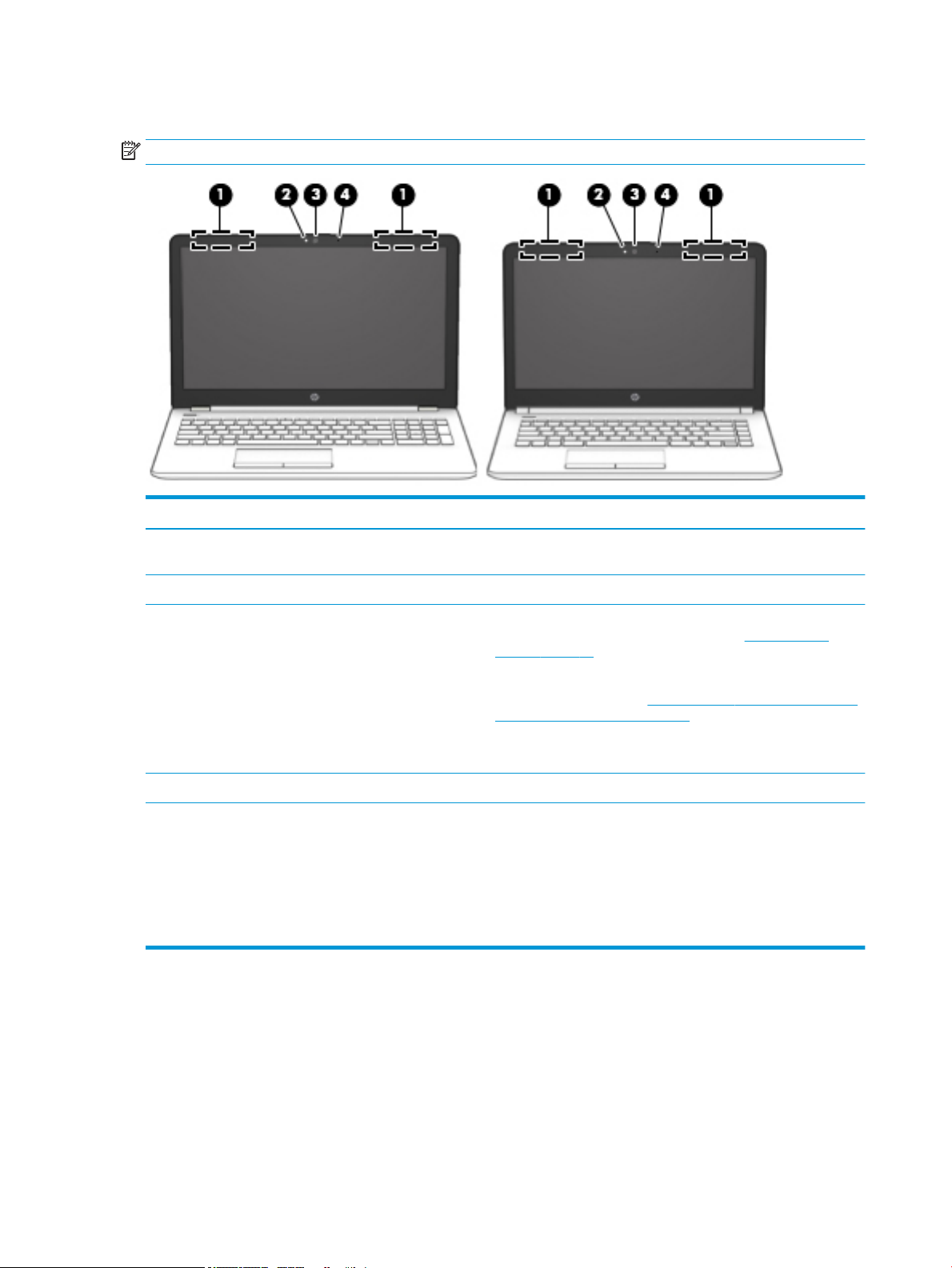
Дисплей
ПРИМЕЧАНИЕ. См. рисунок, наиболее точно соответствующий компьютеру.
Компонент Описание
(1) Антенны беспроводной локальной сети (WLAN)* Прием и передача радиосигналов для связи с беспроводными
локальными сетями (WLAN).
(2) Индикатор камеры Светится: используются одна или несколько камер.
(3) Камера Позволяет общаться в видеочате, записывать видео и снимать
фотографии. Для использования камеры см. Использование
камеры на стр. 23. Некоторые камеры также позволяют
выполнять вход в систему Windows с использованием
распознавания лица вместо ввода пароля. Дополнительную
информацию см. в разделе Использование Windows Hello (только
для некоторых моделей) на стр. 45.
ПРИМЕЧАНИЕ. Функции камеры зависят от оборудования и
установленного на устройстве программного обеспечения.
(4) Внутренний микрофон Используется для записи звука.
* Антенны не видны снаружи компьютера, а их расположение может отличаться. Для обеспечения оптимальной передачи
данных в непосредственной близости от антенн не должно быть никаких препятствий.
Сведения о соответствии нормам беспроводной связи см. в документе Уведомления о соответствии нормам, требованиям к
безопасности и охране окружающей среды в разделе, применимом к данной стране или региону.
Чтобы просмотреть это руководство, выполните указанные ниже действия.
▲ Нажмите кнопку Пуск, а затем – Справка и поддержка НР > Документация HP.
8 Глава 2 Знакомство с компьютером

Область клавиатуры
сенсорная панель,
Компонент Описание
(1) Зона сенсорной панели Распознает жесты пальцев, обеспечивая перемещение
указателя по экрану и выбор элементов на экране.
ПРИМЕЧАНИЕ. Дополнительную информацию см. в
разделе Использование жестов на сенсорной панели и
сенсорном экране на стр. 28.
(2) Левая кнопка сенсорной панели Выполняет функции левой кнопки мыши.
(3) Правая кнопка сенсорной панели Выполняет функции правой кнопки мыши.
Область клавиатуры 9

Индикаторы
ПРИМЕЧАНИЕ. См. рисунок, наиболее точно соответствующий компьютеру.
Компонент Описание
(1) Индикатор Caps Lock Светится: включен режим Caps Lock, и все буквы вводятся
только в верхнем регистре.
(2) Индикатор отключения звука
●
Светится желтым: звук компьютера выключен.
●
Не светится: звук компьютера включен.
10 Глава 2 Знакомство с компьютером
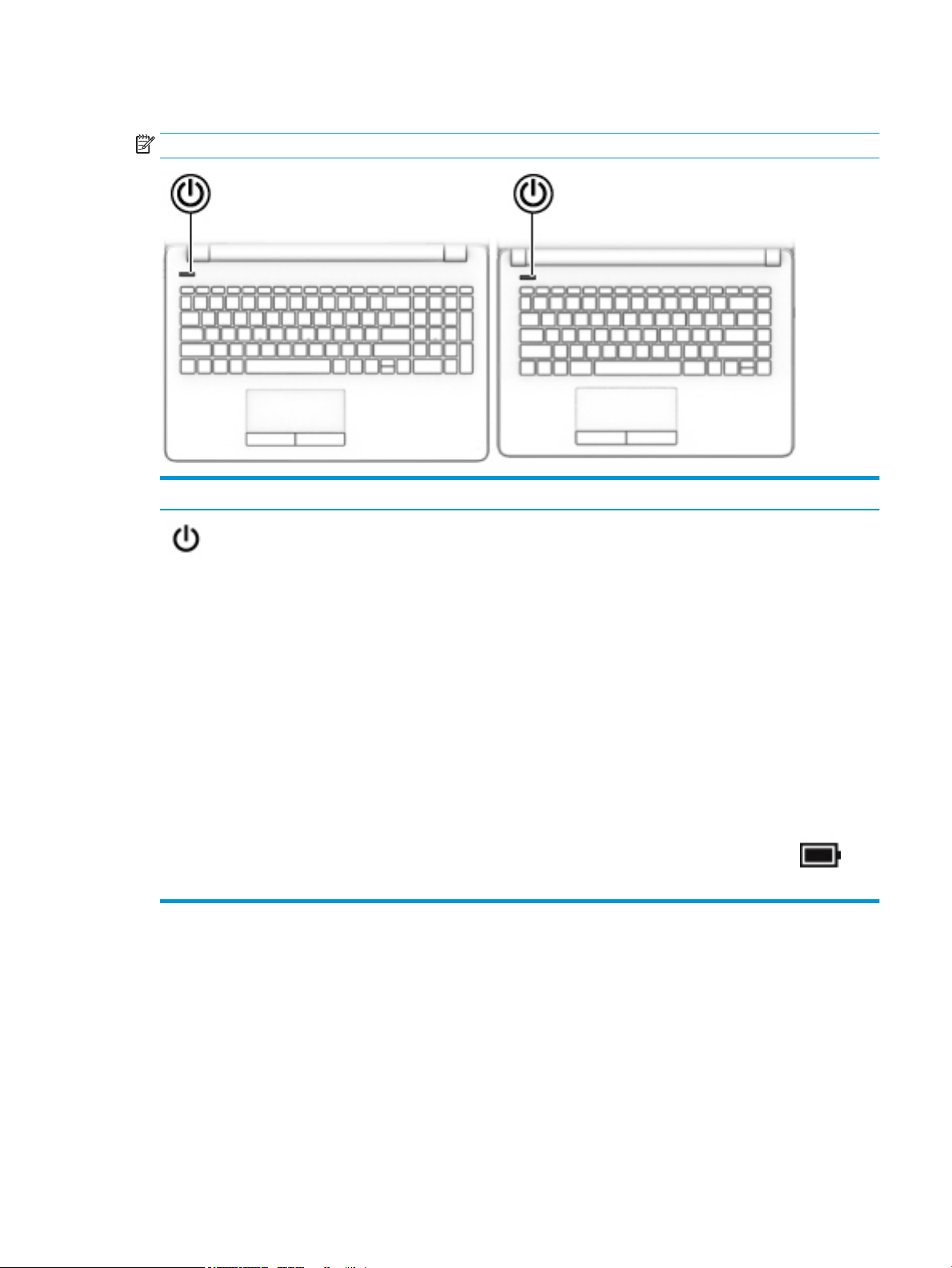
Кнопка
ПРИМЕЧАНИЕ. См. рисунок, наиболее точно соответствующий компьютеру.
Компонент Описание
Кнопка питания
●
Если компьютер выключен, нажмите эту кнопку, чтобы
включить его.
●
Если компьютер включен, нажмите и отпустите эту кнопку
для перевода компьютера в спящий режим.
●
Если компьютер находится в спящем режиме, для выхода из
него нажмите и сразу отпустите эту кнопку.
●
Если компьютер находится в режиме гибернации, для
выхода из него нажмите и сразу отпустите эту кнопку.
ПРЕДУПРЕЖДЕНИЕ. Если нажать и удерживать кнопку питания,
все несохраненные данные будут утеряны.
Если компьютер не отвечает, а процедуры завершения работы не
дают результата, для выключения компьютера нажмите и
удерживайте кнопку питания не менее 5 секунд.
Чтобы узнать больше о параметрах электропитания, см. раздел
"Электропитание".
▲
Нажмите правой кнопкой мыши значок Питание и
выберите Электропитание.
Область клавиатуры 11
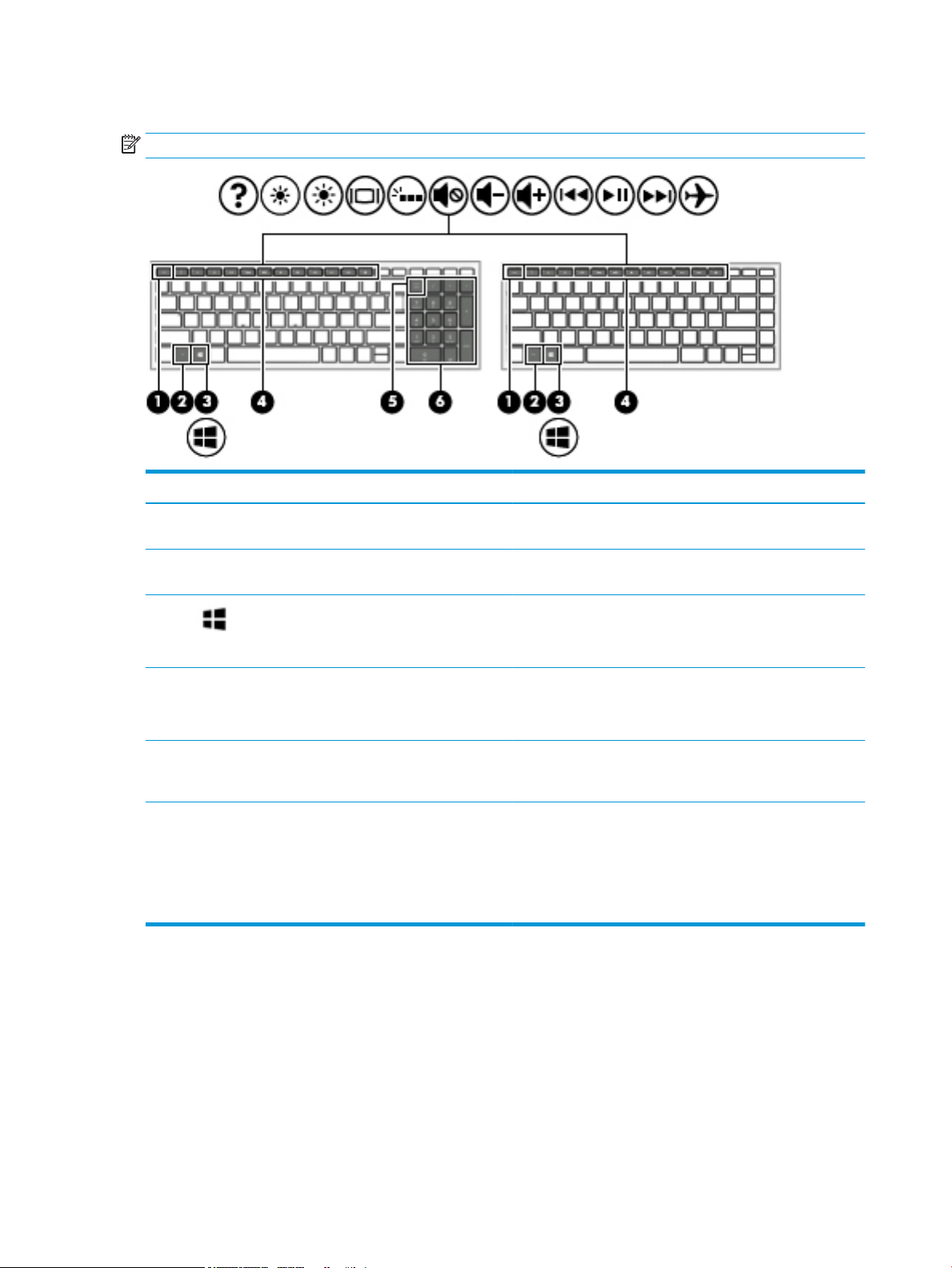
Специальные клавиши
ПРИМЕЧАНИЕ. См. рисунок, наиболее точно соответствующий компьютеру.
Компонент Описание
(1) Клавиша esc При нажатии одновременно с клавишей fn отображаются
(2) Клавиша fn При нажатии одновременно с другой клавишей выполняет
сведения о системе.
определенные функции.
(3) клавиша Windows Открывает меню Пуск.
ПРИМЕЧАНИЕ. Повторное нажатие клавиши Windows
закроет меню Пуск.
(4) Функциональные клавиши Выполнение часто используемых системных функций.
ПРИМЕЧАНИЕ. На некоторых моделях клавиша действия f5
включает и выключает подсветку клавиатуры.
(5) Клавиша Num Lock Используется для переключения между навигацией и
вводом цифр интегрированной цифровой панели
клавиатуры.
(6) Интегрированная цифровая панель
клавиатуры
Отдельная панель справа от алфавитной клавиатуры. Когда
нажата клавиша num lock, панель клавиатуры можно
использовать как внешнюю цифровую панель.
ПРИМЕЧАНИЕ. Если функция цифровой панели
клавиатуры была активна при выключении компьютера, она
вновь активируется при повторном включении компьютера.
12 Глава 2 Знакомство с компьютером
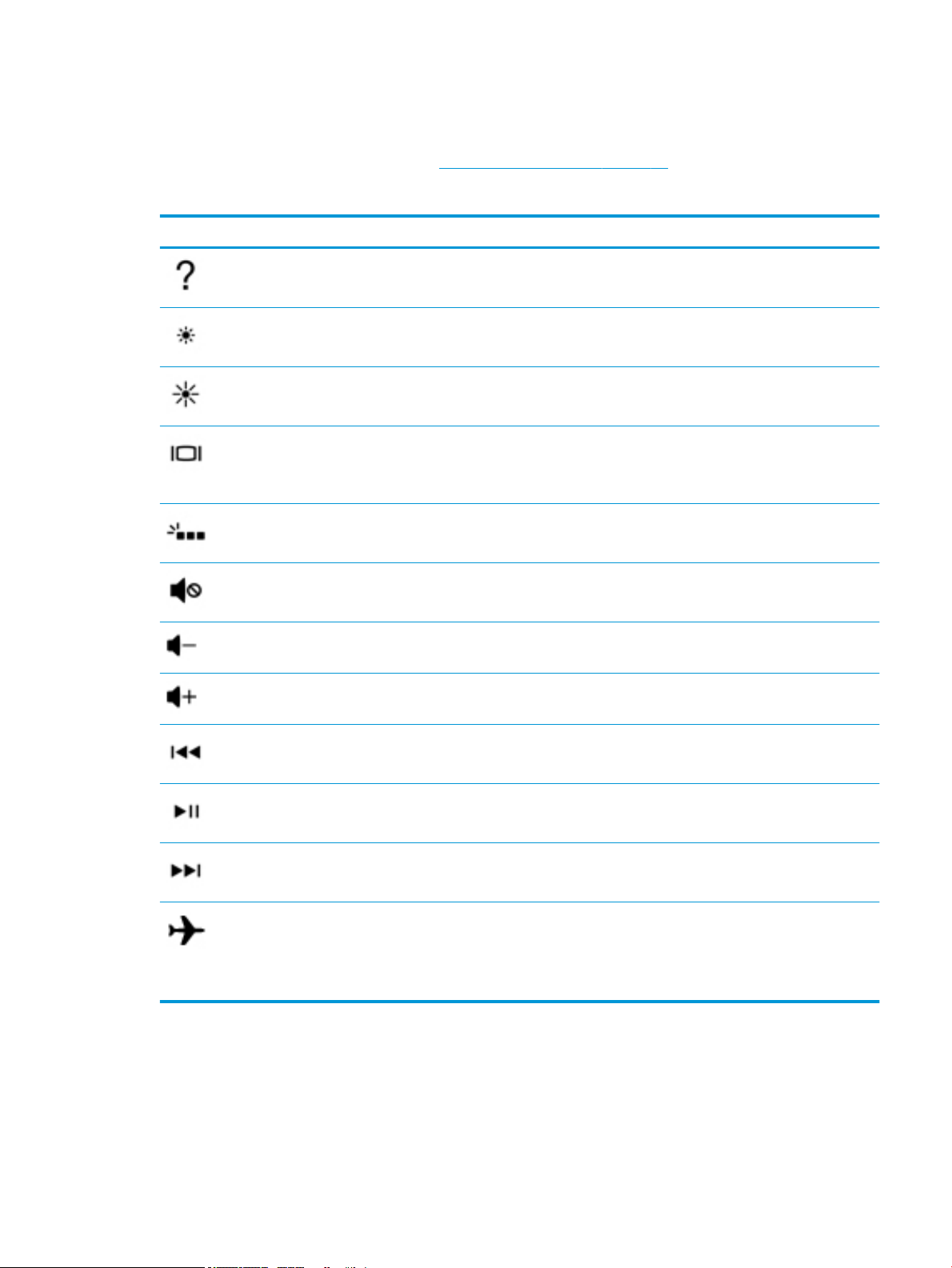
Функциональные клавиши
Клавиша действия выполняет функцию, обозначенную значком на ней. Чтобы определить, какие
клавиши имеются на вашей модели, см. Специальные клавиши на стр. 12.
▲
Для выполнения функции клавиши действия нажмите и удерживайте эту клавишу.
Значок Описание
Открывает приложение HP Support Assistant.
Постепенное уменьшение яркости экрана, если нажать и удерживать эту клавишу.
Постепенное увеличение яркости экрана, если нажать и удерживать эту клавишу.
Переключение изображения между устройствами отображения, подключенными к системе. Например,
если к компьютеру подключен внешний монитор, при нажатии этой клавиши несколько раз подряд
изображение будет попеременно отображаться на экране компьютера, на внешнем мониторе и на
обоих устройствах одновременно.
Включение и выключение подсветки клавиатуры.
ПРИМЕЧАНИЕ. Для экономии заряда батареи отключите эту функцию.
Используется для выключения и включения звука динамиков.
Постепенное уменьшение громкости динамиков, если нажать и удерживать эту клавишу.
Постепенное увеличение громкости динамиков, если нажать и удерживать эту клавишу.
Воспроизведение предыдущей дорожки звукового компакт-диска или раздела диска DVD или Blu-ray
(BD).
Запуск, приостановка или возобновление воспроизведения звукового компакт-диска, диска DVD или
BD.
Воспроизведение следующей дорожки звукового компакт-диска или раздела диска DVD или BD.
Включение и выключение режима “В самолете” и функций беспроводной связи.
ПРИМЕЧАНИЕ. Клавиша режима “В самолете” также называется кнопкой беспроводной связи.
ПРИМЕЧАНИЕ. Для того чтобы установить беспроводное подключение, сначала нужно настроить
беспроводную сеть.
Область клавиатуры 13

Вид снизу
Компонент Описание
(1) Фиксатор батареи Блокирует батарею в отсеке
(2) Отсек для батареи Предназначен для установки батареи
(3) Фиксатор батареи Используется для извлечения батареи
(4) Динамики (2) Воспроизведение звука.
(5) Вентиляционное отверстие Обеспечивает охлаждение внутренних компонентов
при помощи воздушного потока.
ПРИМЕЧАНИЕ. Вентилятор компьютера включается
автоматически для охлаждения внутренних
компонентов и предотвращения перегрева.
Периодическое включение и выключение внутреннего
вентилятора во время работы компьютера – это
нормальное явление.
14 Глава 2 Знакомство с компьютером

Наклейки
Наклейки на компьютере содержат сведения, которые могут потребоваться при устранении неполадок
или поездках с компьютером в другие страны.
ВАЖНО! Наклейки могут быть размещены в таких местах: на нижней панели компьютера, внутри
отсека для батареи, под служебной дверцей или на задней панели дисплея.
●
Сервисная наклейка содержит важную информацию, необходимую для идентификации вашего
компьютера. Если вы обратитесь в службу поддержки, наш специалист, скорее всего, попросит
вас назвать серийный номер вашего компьютера (а возможно, и номер продукта либо номер
модели
Сервисная наклейка на вашем компьютере будет выглядеть как в примерах, приведенных ниже.
См. рисунок, наиболее точно соответствующий наклейке на вашем компьютере.
). Поэтому найдите эти данные, прежде чем обращаться в службу поддержки.
Компонент
(1) Серийный номер
(2) Номер продукта
(3) Срок гарантии
(4) Номер модели (только на некоторых моделях)
Компонент
(1) Наименование продукта HP (только на некоторых моделях)
(2) Название модели (только на некоторых моделях)
(3) Номер продукта
Наклейки 15

Компонент
(4) Серийный номер
(5) Срок гарантии
●
Наклейка со сведениями о соответствии нормам содержит информацию о соответствии
компьютера различным нормам.
●
Наклейки сертификации устройств беспроводной связи содержат сведения о дополнительных
беспроводных устройствах и отметки об одобрении для стран или регионов, в которых эти
устройства были разрешены для использования
.
16 Глава 2 Знакомство с компьютером

3 Подключение к сети
Вы можете брать компьютер во все поездки. Но даже дома, подключив компьютер к проводной или
беспроводной сети, вы можете путешествовать в виртуальном мире и получать доступ к миллионам
веб-сайтов. Этот раздел содержит сведения о том, как подключиться к этому миру.
Подключение к беспроводной сети
Компьютер может иметь одно или несколько перечисленных далее устройств беспроводной связи.
●
Устройство беспроводной ЛВС (WLAN) — подключение компьютера к беспроводным локальным
сетям (обычно называются сетями Wi-Fi, беспроводными ЛВС или WLAN) дома, в офисах,
аэропортах, ресторанах, кафе, гостиницах и университетах. В беспроводной ЛВС мобильное
устройство беспроводной связи компьютера связывается с беспроводным маршрутизатором или
точкой беспроводного доступа.
●
Модуль HP Mobile Broadband обеспечивает беспроводное подключение на гораздо большей
территории беспроводной глобальной сети (WWAN). Операторы мобильной связи устанавливают
базовые станции (аналогично вышкам сотовой связи) на обширных географических территориях,
что обеспечивает покрытие целых областей, регионов и даже стран.
●
Устройство Bluetooth®используется для создания личной сети (PAN) для подключения к другим
устройствам с поддержкой Bluetooth, например, компьютерам, телефонам, принтерам,
гарнитурам, динамикам и камерам. В личной локальной сети каждое устройство непосредственно
связывается с другими устройствами. При этом они должны быть расположены близко друг к
другу — обычно на расстоянии не более 10 метров (приблизительно 33 фута).
Использование элементов управления беспроводной связью
Управлять устройствами беспроводной связи можно с помощью указанных ниже функций.
●
Клавиша режима "В самолете" (также называется кнопкой беспроводной связи или клавишей
беспроводной связи) (в этой главе — клавиша режима "В самолете").
●
Элементы управления операционной системы.
Клавиша режима "В самолете"
Компьютер может быть оборудован клавишей режима "В самолете", одним или несколькими
устройствами беспроводной связи и одним или двумя индикаторами беспроводной связи. Все
устройства беспроводной связи, установленные на компьютере, включаются производителем.
Индикатор беспроводной связи отображает наличие питания на всех устройствах беспроводной связи,
а не состояние отдельных устройств.
Элементы управления операционной системы
Центр управления сетями и общим доступом позволяет настраивать подключение и сеть,
подключаться к ней, а также выполнять диагностику и устранение сетевых проблем.
Подключение к беспроводной сети 17

Чтобы использовать элементы управления операционной системы, выполните указанные ниже
действия.
1. Введите панель управления в поле поиска на панели задач и выберите Панель управления.
2. Выберите Сеть и Интернет, а затем — Центр управления сетями и общим доступом.
Подключение к беспроводной ЛВС
ПРИМЕЧАНИЕ. При настройке подключения к Интернету дома необходимо создать учетную запись у
интернет-провайдера. Для приобретения услуги доступа к Интернету и модема обратитесь к местному
интернет-провайдеру. Он поможет настроить модем, подключить кабель локальной сети к
беспроводному маршрутизатору и проверить доступ к Интернету.
Чтобы подключиться к беспроводной локальной сети, выполните следующие действия.
1. Убедитесь, что устройство беспроводной ЛВС включено.
2. Выберите значок состояния сети на панели задач и подключитесь к одной из доступных сетей.
Если в беспроводной локальной сети используются функции обеспечения безопасности, для
подключения потребуется указать код безопасности сети. Введите код и нажмите Далее, чтобы
выполнить подключение.
ПРИМЕЧАНИЕ. Если в списке нет беспроводных локальных сетей, возможно, компьютер
находится вне зоны действия беспроводного маршрутизатора или точки доступа.
ПРИМЕЧАНИЕ. Если вы не видите беспроводную локальную сеть, к которой хотите
подключиться, нажмите правой кнопкой на значок состояния сети на панели задач и выберите
Открыть центр управления сетями и общим доступом. Выберите Создание и настройка нового
подключения или сети. Отобразится список параметров, позволяющий вручную найти сеть и
подключиться к ней или создать новое подключение к сети.
3. Следуйте инструкциям на экране для создания подключения.
После установки подключения выберите значок состояния сети в правой части панели задач, чтобы
проверить имя и состояние подключения.
ПРИМЕЧАНИЕ. Радиус действия (зона распространения радиосигналов) зависит от реализации
беспроводной локальной сети и производителя маршрутизатора, а также от помех, вызванных
другими электронными устройствами и отражением сигналов от различных препятствий, таких как
стены и перекрытия.
18 Глава 3 Подключение к сети

Использование модуля HP Mobile Broadband (только в некоторых моделях)
В вашем компьютере HP Mobile Broadband имеется встроенная поддержка услуги широкополосной
мобильной связи. Когда вы подключите свой новый компьютер к сети оператора мобильной связи, то
сможете свободно подключаться к Интернету, отправлять сообщения электронной почты и
подключаться к корпоративной сети без использования точек доступа Wi-Fi.
Для активации услуги мобильного широкополосного подключения может потребоваться
идентификатор IMEI и/или номер MEID модуля HP Mobile Broadband. Этот номер может быть указан на
нижней панели компьютера, в отсеке для батареи, под служебной дверцей или на задней панели
дисплея.
– или –
Номер можно определить, выполнив действия, указанные ниже.
1. Выберите значок состояния сети на панели задач.
2. Выберите Показать параметры подключения.
3. В разделе Широкополосная мобильная связь выберите значок состояния сети.
Для пользования услугами некоторых операторов мобильных сетей требуется модуль идентификации
абонента (SIM-карта). На SIM-карте содержатся базовые сведения о пользователе, например
персональный идентификационный номер (PIN-код), а также сведения о сети. На некоторых
компьютерах SIM-карта предварительно установлена. Если SIM-карта предварительно не установлена,
она может прилагаться к документации по широкополосной мобильной связи HP, поставляемой с
компьютером, или отдельно предоставляться оператором сети мобильной связи.
Для получения информации о высокоскоростной мобильной связи HP и активации услуги у
предпочитаемого оператора мобильной сети см. информацию о высокоскоростной мобильной
связи HP, прилагающуюся к компьютеру.
Использование GPS (только в некоторых моделях)
Компьютер может быть оснащен устройством GPS (Global Positioning System). Спутники GPS передают
сведения о местоположении, скорости и направлении движения на системы, оснащенные GPSприемниками.
Для включения GPS необходимо включить функцию определения местоположения в разделе
"Настройки местоположения".
1. Введите местоположение в поле поиска на панели задач, а затем выберите соответствующий
пункт
.
2. Следуйте инструкциям на экране по настройке местоположения.
Использование устройств беспроводной связи Bluetooth (только в некоторых моделях)
Устройство Bluetooth обеспечивает канал беспроводной связи с небольшим радиусом действия,
который заменяет физические кабельные соединения, обычно используемые для подключения
указанных ниже электронных устройств:
●
компьютеры (настольные ПК, ноутбуки);
●
телефоны (сотовые, беспроводные, смартфоны);
●
устройства обработки изображений (принтер, камера);
●
аудиоустройства (гарнитуры, динамики);
Подключение к беспроводной сети 19

●
мышь;
●
внешняя клавиатура.
Подключение устройств Bluetooth
Чтобы использовать устройство Bluetooth, необходимо установить подключение Bluetooth.
1. Введите bluetooth в поле поиска на панели задач, а затем выберите Настройки Bluetooth и
других устройств
2. Включите Bluetooth, если он еще не включен.
3. Выберите из списка свое устройство и следуйте инструкциям на экране.
ПРИМЕЧАНИЕ. Если для устройства требуется проверка, отобразится код сопряжения. Следуйте
инструкциям на экране добавляемого устройства, чтобы проверить, совпадают ли код на вашем
устройстве и код сопряжения. Дополнительные сведения см. в документации к устройству.
ПРИМЕЧАНИЕ. Если ваше устройство не отображается в списке, убедитесь, что Bluetooth на этом
устройстве включен. Для некоторых устройств может требоваться соблюдение дополнительных
требований; см. документацию к устройству.
.
Подключение к проводной сети — LAN (только в некоторых моделях)
Подключение к локальной сети используется для подключения компьютера к домашнему
маршрутизатору напрямую (в отличие от беспроводного подключения) или для подключения к
существующей сети в офисе.
Для подключения к локальной сети требуется кабель локальной сети RJ-45 и сетевой разъем или
дополнительное стыковочное устройство либо порт расширения, если на компьютере нет разъема
RJ-45.
Для подключения сетевого кабеля выполните указанные ниже действия.
1. Подключите кабель локальной сети к сетевому разъему (1) на компьютере.
20 Глава 3 Подключение к сети

2. Другой конец сетевого кабеля подключите к розетке локальной сети (2) или к маршрутизатору.
ПРИМЕЧАНИЕ. Если кабель локальной сети имеет устройство подавления помех (3),
защищающее от воздействия телевизионных и радиосигналов, подключите кабель к компьютеру
тем концом, на котором расположено это устройство.
Подключение к мобильному устройству (в отдельных моделях)
HP Orbit позволяет с легкостью обмениваться файлами, фотографиями, видео и другой информацией
между мобильным устройством и компьютером.
ПРИМЕЧАНИЕ. Прежде чем начать настройку и работу с HP Orbit, убедитесь, что компьютер и
мобильное устройство подключены к одной сети Wi-Fi.
Настройка HP Orbit.
1. Загрузите и установите приложение HP Orbit из магазина приложений для вашего мобильного
устройства.
2. Откройте приложение HP Orbit на мобильном устройстве.
3. На компьютере нажмите Пуск, а затем выберите HP Orbit.
– или –
Откройте HP Orbit с помощью значка на панели задач.
4. Введите код сопряжения, следуя инструкциям на экране, и продолжите установку.
После сопряжения устройств подключение будет сохранено в HP Orbit, благодаря чему вы сможете
обмениваться файлами между подключенными к одной сети Wi-Fi устройствами при каждом их
подключении к сети.
Передача файлов с мобильного устройства на компьютер.
1. Откройте приложение HP Orbit на мобильном устройстве.
2. Выберите тип файла.
3. Выберите файл и нажмите Отправить.
После завершения передачи файл появится на HP Orbit Canvas на вашем компьютере.
Подключение к мобильному устройству (в отдельных моделях) 21

Передача файлов с компьютера на мобильное устройство.
1. Откройте приложение HP Orbit на компьютере.
2. Перетащите файл на HP Orbit Canvas на компьютере, а затем следуйте инструкциям на экране.
После завершения передачи файл появится на HP Orbit Canvas на вашем мобильном устройстве.
Дополнительные сведения об использовании HP Orbit см. в справке этой программы.
ПРИМЕЧАНИЕ. Справка доступна не на всех языках.
1. Откройте приложение HP Orbit.
2.
Выберите значок Настройки и нажмите Справка.
Дополнительные сведения о поддерживаемых платформах и языках доступны на веб-сайте
http://www.hp.com/support.
22 Глава 3 Подключение к сети

4 Использование развлекательных
функций
Компьютер HP можно использовать в качестве центра развлечений для общения с помощью камеры,
прослушивания музыки и управления ею, загрузки и просмотра фильмов. Его также можно превратить
в более мощный развлекательный центр
проектор, телевизор, динамики или наушники.
Использование камеры
У компьютера есть одна или несколько камер, которые позволяют общаться с другими людьми по
работе или во время игр. Камеры могут быть на передней панели, на задней панели или выдвигаться.
Подробные сведения о камерах см. в разделе Знакомство с компьютером на стр. 4.
Большинство камер позволяют общаться в видеочате, записывать видео и снимать фотографии.
Некоторые камеры также поддерживают технологии HD (изображение высокой четкости),
приложения для игр или программы для распознавания лиц, такие как Windows Hello. В разделе
Обеспечение безопасности компьютера и информации на стр. 43 приводятся сведения об
использовании Windows Hello.
Чтобы воспользоваться камерой, введите в поле поиска на панели задач камера и выберите Камера в
списке приложений
.
, подключив к нему внешние устройства, например монитор,
Использование звука
Можно загружать и прослушивать музыку, принимать потоковое аудио из Интернета (в том числе
радио), а также записывать звук или объединять звук и видео для создания мультимедийного
содержимого. Также можно воспроизводить музыкальные компакт-диски на компьютере (на
некоторых моделях) или подключить внешний оптический дисковод для воспроизведения компактдисков. Чтобы получить максимальное удовольствие от прослушивания, подсоедините внешние
аудиоустройства (например, динамики или наушники).
Подключение динамиков
К компьютеру можно подсоединить проводные динамики, подключив их через порт USB или разъем
аудиовыхода (наушников)/аудиовхода (микрофона) на компьютере или стыковочном устройстве.
Для подключения беспроводных динамиков к компьютеру следуйте инструкциям производителя
устройства. Сведения о подключении динамиков высокой четкости к компьютеру см. в разделе
Настройка звука через HDMI на стр. 27. Прежде чем подключать динамики, уменьшите громкость.
Использование камеры 23

Подключение наушников
ВНИМАНИЕ! Перед тем как надеть обычные наушники, вставные наушники или гарнитуру, во
избежание повреждения слуха уменьшите громкость. Для получения дополнительных сведений о
безопасности см. документ Уведомления о соответствии нормам, требованиям к безопасности и
охране окружающей среды.
Для перехода к этому документу выполните следующие действия.
▲ Нажмите кнопку Пуск, а затем – Справка и поддержка НР > Документация HP.
Проводные наушники можно подключить к соответствующему разъему или комбинированному
разъему аудиовыхода
Для подключения беспроводных наушников к компьютеру следуйте инструкциям производителя
устройства.
(для наушников)/аудиовхода (для микрофона) на компьютере.
Подключение гарнитуры
ВНИМАНИЕ! Перед тем как надеть обычные наушники, вставные наушники или гарнитуру, во
избежание повреждения слуха уменьшите громкость. Для получения дополнительных сведений о
безопасности см. документ Уведомления о соответствии нормам, требованиям к безопасности и
охране окружающей среды.
Для перехода к этому документу выполните следующие действия.
▲ Нажмите кнопку Пуск, а затем – Справка и поддержка НР > Документация HP.
Наушники, совмещенные с микрофоном, называются гарнитурой. Проводную гарнитуру можно
подключить к комбинированному разъему аудиовыхода (для наушников)/аудиовхода (для
микрофона) на компьютере.
Для подключения беспроводной гарнитуры к компьютеру следуйте инструкциям производителя
устройства.
Использование параметров звука
Используйте параметры звука для настройки громкости системы, изменения звуков системы или
управления аудиоустройствами.
Для просмотра или изменения параметров звука выполните указанные ниже действия.
▲
Введите в поле поиска на панели задач панель управления, выберите Панель управления,
Оборудование и звук и нажмите Звук.
На компьютере может стоять улучшенная звуковая система от компании Bang & Olufsen, B&O Play или
другого поставщика. В результате на компьютере могут быть доступны дополнительные связанные со
звуком функции, которыми можно управлять с панели управления аудио вашей звуковой системы.
Используйте панель управления аудио для просмотра параметров звука и управления ими.
▲
Введите в поле поиска на панели задач панель управления, нажмите Панель управления,
далее Оборудование и звук, а затем выберите панель управления аудио вашей системы.
Использование видео
Компьютер – это мощное видеоустройство, позволяющее просматривать потоковое видео с любимых
веб-сайтов, а также загружать видео и фильмы для просмотра на компьютере без подключения к сети.
24 Глава 4 Использование развлекательных функций

Для просмотра в лучшем качестве используйте один из видеопортов на компьютере для подключения
внешнего монитора, проектора или телевизора.
ВАЖНО! Убедитесь, что внешнее устройство подключено к правильному порту с использованием
надлежащего кабеля. Следуйте инструкциям производителя устройства.
Для получения сведений об использовании функций видео см. HP Support Assistant.
Подключение видеоустройств с помощью кабеля VGA (только на некоторых моделях)
ПРИМЕЧАНИЕ. Для подключения видеоустройства VGA к компьютеру требуется кабель VGA, который
приобретается отдельно.
Для просмотра изображения экрана компьютера на внешнем мониторе VGA или воспроизведения
презентации на большом экране подключите монитор или проектор к порту VGA компьютера.
1. Подключите кабель VGA монитора или проектора к порту VGA на компьютере, как показано ниже.
2. Повторное нажатие клавиши f4 позволяет переключать изображение экрана между
4 состояниями отображения.
●
Только экран компьютера: просмотр изображения только на экране компьютера.
●
Дублировать: одновременный вывод изображения на экраны компьютера и внешнего
устройства.
●
Расширить: распределение изображения между экранами компьютера и внешнего
устройства.
●
Только второй экран: просмотр изображения только на экране внешнего устройства.
При каждом нажатии клавиши f4 меняется режим отображения.
ПРИМЕЧАНИЕ. Для получения наилучших результатов (особенно если выбран режим
расширения экрана) увеличьте разрешение экрана внешнего устройства, выполнив указанные
ниже действия. Нажмите кнопку Пуск, выберите значок Параметры , а затем выберите
Система. В разделе Экран выберите нужное разрешение и затем выберите Сохранить изменения.
Использование видео 25

Подключение видеоустройств с помощью кабеля HDMI (только на некоторых моделях)
ПРИМЕЧАНИЕ. Для подключения устройства HDMI требуется кабель HDMI, который приобретается
отдельно.
Для просмотра изображения экрана компьютера на мониторе или телевизоре высокой четкости
подключите устройство высокой четкости в соответствии со следующими инструкциями.
1. Подключите один конец кабеля HDMI к порту HDMI на компьютере.
2. Подключите другой конец кабеля к монитору или телевизору высокой четкости.
3. Нажимайте клавишу f4, чтобы переключать изображение экрана компьютера между
4 состояниями отображения.
●
Только экран компьютера: просмотр изображения только на экране компьютера.
●
Дублировать: одновременный вывод изображения на экраны компьютера и внешнего
устройства.
●
Расширить: распределение изображения между экранами компьютера и внешнего
устройства.
●
Только второй экран: просмотр изображения только на экране внешнего устройства.
При каждом нажатии клавиши f4 меняется режим отображения.
ПРИМЕЧАНИЕ. Для получения наилучших результатов (особенно если выбран режим
расширения экрана) увеличьте разрешение экрана внешнего устройства, выполнив указанные
ниже действия. Нажмите кнопку Пуск, выберите значок Параметры , а затем выберите
Система. В разделе Экран выберите нужное разрешение и затем выберите Сохранить изменения.
26 Глава 4 Использование развлекательных функций

Настройка звука через HDMI
HDMI – это единственный видеоинтерфейс, поддерживающий видео и звук высокой четкости. После
подключения телевизора HDMI к компьютеру можно включить звук HDMI, выполнив указанные ниже
действия.
1. Нажмите правой кнопкой мыши значок Динамики в области уведомлений в правой части панели
задач и выберите пункт Устройства воспроизведения.
2. На вкладке Воспроизведение нажмите название цифрового устройства вывода.
3. Нажмите По умолчанию и выберите ОК.
Для переключения воспроизведения аудиопотока на динамики компьютера выполните указанные
ниже действия.
1. Нажмите правой кнопкой мыши значок Динамики в области уведомлений в правой части панели
задач и выберите пункт Устройства воспроизведения.
2. На вкладке Воспроизведение выберите Динамики.
3. Нажмите По умолчанию и выберите ОК.
Обнаружение и подключение беспроводных дисплеев с поддержкой
технологии
Miracast (только на некоторых моделях)
Чтобы распознать беспроводной дисплей с поддержкой технологии Miracast и подключиться к нему,
не выходя из активного приложения, выполните следующие действия.
Чтобы открыть Miracast, выполните указанные ниже действия.
▲
Введите вывод в поле поиска на панели задач и нажмите Вывод изображения на второй экран.
Нажмите Подключение к беспроводному дисплею и следуйте инструкциям на экране.
Использование видео 27

5 Навигация по экрану
Существует несколько способов навигации по экрану компьютера:
●
сенсорные жесты непосредственно на экране компьютера;
●
сенсорные жесты на сенсорной панели;
●
дополнительная мышь или клавиатура (приобретаются отдельно);
●
экранная клавиатура;
●
тензометрический джойстик.
Использование жестов на сенсорной панели и сенсорном экране
Сенсорная панель позволяет перемещаться по экрану компьютера и управлять указателем с помощью
простых сенсорных жестов. Используйте левую и правую кнопки сенсорной панели как
соответствующие кнопки внешней мыши. Для перемещения по сенсорному экрану (только на
некоторых моделях) используйте сенсорные жесты, описанные в данной главе, непосредственно на
экране компьютера.
Также можно настраивать жесты и просмотреть демонстрационные видео о том, как они работают.
Введите в поле поиска на панели задач панель управления, выберите Панель управления, а затем
нажмите
Оборудование и звук. В области Устройства и принтеры выберите Мышь.
Касание
ПРИМЕЧАНИЕ. Если не указано иное, сенсорные жесты можно использовать на сенсорной панели или
на сенсорном экране (только на некоторых моделях).
Используйте жест касания или двойного касания, чтобы выбрать или открыть элемент на экране.
●
Наведите указатель на нужный элемент. Чтобы выбрать этот элемент, коснитесь сенсорной
панели или сенсорного экрана одним пальцем. Чтобы открыть элемент, дважды коснитесь его.
28 Глава 5 Навигация по экрану

Масштабирование двумя пальцами
Можно изменять масштаб изображений и текста, сводя и разводя два пальца.
●
Для уменьшения изображения коснитесь сенсорной панели или сенсорного экрана двумя
разведенными пальцами и сдвиньте их.
●
Для увеличения изображения коснитесь сенсорной панели или сенсорного экрана двумя
соединенными пальцами и разведите их в стороны.
Перетаскивание двумя пальцами
Используйте жест перетаскивания двумя пальцами для перемещения вверх, вниз либо в сторону по
странице или изображению.
●
Установите два слегка раздвинутых пальца на сенсорную панель и перемещайте их вверх, вниз,
влево или вправо.
(только на сенсорной панели)
Касание двумя пальцами (только на сенсорной панели)
Используйте жест касания двумя пальцами, чтобы открыть меню для объекта на экране.
ПРИМЕЧАНИЕ. Касание двумя пальцами аналогично щелчку правой кнопкой мыши.
●
Коснитесь двумя пальцами зоны сенсорной панели, чтобы открыть контекстное меню для
выбранного объекта.
Использование жестов на сенсорной панели и сенсорном экране 29

Жест касания четырьмя пальцами (только на сенсорной панели)
Используйте касание четырьмя пальцами, чтобы открыть центр уведомлений.
●
Коснитесь сенсорной панели четырьмя пальцами, чтобы открыть центр уведомлений и
просмотреть текущие настройки и уведомления.
Жест прокрутки тремя пальцами (только на сенсорной панели)
Проведите тремя пальцами по панели, чтобы отобразить открытые окна и переключаться между ними
и рабочим столом.
●
Проведите тремя пальцами от себя, чтобы отобразить открытые окна.
●
Проведите тремя пальцами к себе, чтобы отобразить рабочий стол.
●
Проведите тремя пальцами влево или вправо, чтобы переключаться между открытыми окнами.
30 Глава 5 Навигация по экрану

Перетаскивание одним пальцем (только на сенсорном экране)
Используйте перетаскивание одним пальцем для прокручивания списков и страниц или для
перемещения объекта.
●
Чтобы переместить указатель на экране, легко проведите одним пальцем по экрану в нужном
направлении.
●
Чтобы переместить объект, нажмите и удерживайте его пальцем, после чего перетащите его.
Использование дополнительной клавиатуры или мыши
С помощью дополнительной клавиатуры или мыши можно вводить текст, выбирать элементы,
прокручивать страницы и выполнять те же функции, что и с использованием сенсорных жестов. Кроме
того, на клавиатуре есть клавиши действий и горячие клавиши, которые выполняют специальные
функции.
Использование экранной клавиатуры (только на некоторых моделях)
1. Чтобы отобразить экранную клавиатуру, коснитесь значка клавиатуры в области уведомлений,
расположенной с правого края панели задач.
2. Начните вводить текст.
ПРИМЕЧАНИЕ. Сверху на экранной клавиатуре могут отображаться предлагаемые слова.
Коснитесь нужного слова, чтобы выбрать его.
ПРИМЕЧАНИЕ. Клавиши действий и горячие клавиши не отображаются и не работают на
экранной клавиатуре.
Использование дополнительной клавиатуры или мыши 31

6 Управление питанием
Компьютер может работать как от батареи, так и от внешнего источника питания. Если компьютер
работает от батареи, и нет возможности подключить его к внешнему источнику питания, очень важно
контролировать и экономить заряд батареи.
Некоторые функции управления питанием, описанные в этой главе, могут быть недоступны на данном
компьютере
Использование спящего режима или режима гибернации
ПРЕДУПРЕЖДЕНИЕ. Существует несколько хорошо известных проблем с уязвимостями, когда
компьютер находится в спящем режиме. Чтобы предотвратить доступ неавторизованного
пользователя к данным на вашем компьютере, даже зашифрованным, HP рекомендует всегда
переводить компьютер в режим гибернации вместо спящего режима, каждый раз, когда компьютер
будет вне вашего физического владения. Это решение является особенно важным в поездках с
компьютером.
ПРЕДУПРЕЖДЕНИЕ. Чтобы предотвратить возможное ухудшение качества воспроизведения звука и
видеозаписей, отказ функций воспроизведения или потерю данных, не следует активизировать
спящий режим во время чтения или записи компакт-диска или внешней карты памяти.
Windows поддерживает два режима энергосбережения: спящий режим и режим гибернации.
.
●
Спящий режим автоматически запускается после окончания определенного периода бездействия.
Выполненная работа сохраняется в памяти, позволяя быстро возобновить ее потом. Перевод в
спящий режим также можно выполнить вручную. Дополнительную информацию см. в разделе
Переход в спящий режим и выход из него на стр. 32.
●
Режим гибернации автоматически запускается при достижении критически низкого уровня заряда
батареи. При переходе компьютера в режим гибернации текущие данные сохраняются в
специальном файле гибернации на жестком диске, после чего компьютер выключается. Переход
в режим гибернации также можно выполнить вручную. Дополнительную информацию см. в
разделе Активация режима гибернации и выход из него (только на некоторых моделях)
на стр. 33.
Переход в спящий режим и выход из него
Ниже описаны способы активации спящего режима.
●
Закройте экран (только на некоторых моделях).
●
Нажмите кнопку Пуск, выберите значок Питание, а затем выберите Спящий режим.
●
Нажмите сочетание клавиш для перехода в спящий режим; например fn + f3 (только на некоторых
моделях).
Можно выйти из спящего режима следующими способами.
●
Нажмите и сразу отпустите кнопку питания.
●
Если компьютер закрыт, откройте его (только на некоторых моделях).
32 Глава 6 Управление питанием

●
Нажмите клавишу на клавиатуре (только на некоторых моделях).
●
Коснитесь сенсорной панели (только на некоторых моделях).
При выходе компьютера из спящего режима на экране восстанавливается прежнее изображение.
ПРИМЕЧАНИЕ. Если установлен пароль для выхода из спящего режима, для восстановления
прежнего изображения на экране необходимо ввести пароль Windows.
Активация режима гибернации и выход из него (только на некоторых моделях)
Активируйте запрашиваемый пользователем режим гибернации и измените другие параметры
питания, а также время ожидания, в пункте «Параметры электропитания» следующим образом.
1.
Нажмите правой кнопкой мыши значок Питание и выберите Электропитание.
2. На левой панели выберите Действия кнопок питания (название может отличаться в зависимости
от модели).
3. В зависимости от модели можно включить режим гибернации при питании от батареи или
внешнего источника питания любым из следующих способов.
●
Кнопка питания – в области Параметры кнопки питания, кнопки спящего режима и
крышки (название может отличаться в зависимости от модели), выберите Действие при
нажатии кнопки питания:, а затем выберите Гибернация.
●
Кнопка спящего режима (только на некоторых моделях) – в области Параметры кнопки
питания, кнопки спящего режима и крышки (название может отличаться в зависимости от
модели), выберите При нажатии кнопки сна:, а затем выберите Гибернация.
●
Крышка (только на некоторых моделях) – в области Параметры кнопки питания, кнопки
спящего режима и крышки (название может отличаться в зависимости от модели), выберите
При закрытии крышки:, а затем выберите Гибернация.
●
Меню завершения работы – выберите Изменение параметров, которые сейчас
недоступны, затем в области Параметры завершения работы установите флажок Режим
гибернации.
Доступ к меню завершения работы можно получить, нажав кнопку Пуск.
4. Выберите Сохранить изменения.
▲
Для перехода в режим гибернации используйте метод, активированный в шаге 3.
▲
Для выхода из режима гибернации нажмите и сразу отпустите кнопку питания.
ПРИМЕЧАНИЕ. Если установлен пароль для выхода из режима гибернации, для восстановления
прежнего изображения на экране необходимо ввести пароль Windows.
Завершение работы (выключение) компьютера
ПРЕДУПРЕЖДЕНИЕ. При завершении работы компьютера вся несохраненная информация будет
утеряна. Обязательно сохраняйте данные перед завершением работы компьютера.
Выполнение команды “Завершение работы” приводит к завершению работы всех активных программ
и операционной системы, затем экран и компьютер выключаются.
Завершение работы (выключение) компьютера 33

Завершайте работу компьютера, если он не будет использоваться и будет отключен от внешнего
источника питания в течение длительного времени.
Рекомендуется использовать команду завершения работы Windows.
ПРИМЕЧАНИЕ. Если компьютер находится в спящем режиме или режиме гибернации, перед
завершением работы необходимо выйти из этого режима. Для этого нужно нажать и сразу отпустить
кнопку питания.
1. Сохраните результаты работы и закройте все используемые программы.
2. Выберите меню Пуск, нажмите на значок Питание, а затем выберите Завершение работы.
Если компьютер не реагирует на команды и приведенную выше процедуру завершения работы
выполнить не удается, необходимо выполнить указанные ниже действия в приведенном порядке.
●
Нажмите ctrl+alt+delete, выберите значок Питание и далее Завершение работы.
●
Нажмите и удерживайте кнопку питания не менее 10 секунд.
●
Если компьютер оснащен заменяемой пользователем батареей (только на некоторых моделях),
отсоедините компьютер от внешнего источника питания, а затем извлеките батарею.
Использование значка “Питание” и параметров электропитания
Значок “Питание находится на панели задач Windows. Индикатор питания позволяет быстро
получать доступ к параметрам питания и просматривать уровень оставшегося заряда батареи.
●
Чтобы отобразить процент оставшегося заряда батареи и текущую схему питания, наведите
указатель мыши на значок Питание .
●
Чтобы получить доступ к параметрам электропитания, щелкните правой кнопкой мыши значок
Питание , а затем выберите Электропитание.
Различные виды значка “Питание” обозначают, работает компьютер от внешнего источника питания
или от батареи. При наведении курсора на значок появляется сообщение, если достигнут низкий или
критический уровень заряда батареи.
Работа от батареи
ВНИМАНИЕ! Из соображений безопасности используйте только прилагаемую к компьютеру батарею,
предоставленную HP запасную батарею или приобретенную в HP совместимую батарею.
Компьютер работает от батареи, если в нем установлена заряженная аккумуляторная батарея и он не
подключен к внешнему источнику переменного тока. Когда компьютер выключен и отключен от
внешнего источника питания, батарея в компьютере постепенно разряжается. Если достигнут низкий
или критически низкий уровень заряда батареи, компьютер сообщает об этом.
Срок службы батареи компьютера зависит от параметров управления энергопотреблением, программ,
используемых на компьютере, яркости экрана, подключенных к компьютеру внешних устройств и
других факторов.
34 Глава 6 Управление питанием

ПРИМЕЧАНИЕ. При отключении от внешнего источника питания яркость экрана автоматически
уменьшается для экономия заряда батареи. В некоторых моделях компьютеров предусмотрена
поддержка переключения графических режимов, позволяющая экономить заряд батареи.
Использование функции HP Fast Charge (только в некоторых моделях)
Функция HP Fast Charge позволяет быстро заряжать батарею компьютера. Время зарядки может
изменяться в пределах +/- 10%. В зависимости от модели компьютера и адаптера переменного тока HP,
поставляемого с компьютером, функция HP Fast Charge работает в одном из следующих режимов.
●
Если уровень оставшегося заряда батареи не превышает 50%, батарея зарядится до 50% от
общей емкости не более чем за
●
Если уровень оставшегося заряда батареи не превышает 90%, батарея зарядится до 90% от
общей емкости не более чем за 90 минут.
Для использования функции HP Fast Charge завершите работу компьютера и подключите его к
внешнему источнику питания через адаптер переменного тока.
30 минут.
Отображение заряда батареи
Чтобы отобразить процент оставшегося заряда батареи и текущую схему питания, наведите указатель
мыши на значок Питание .
Поиск сведений о батарее в HP Support Assistant (только на некоторых моделях)
Для доступа к сведениям о батарее выполните указанные ниже действия.
1. Введите support в поле поиска на панели задач и выберите приложение HP Support Assistant.
– или –
Нажмите на значок вопроса на панели задач.
2. Выберите Мой ПК, перейдите на вкладку Диагностика и инструменты, а затем выберите средство
HP Battery Check. Если средство HP Battery Check указывает, что батарею необходимо заменить,
обратитесь в службу поддержки.
HP Support Assistant предоставляет указанные ниже средства и сведения о батарее.
●
Средство HP Battery Check.
●
Сведения о типах батарей, технических характеристиках, жизненных циклах и емкости.
Экономия энергии батареи
Используйте указанные ниже советы по экономии энергии батареи и увеличению времени автономной
работы.
●
Уменьшите яркость экрана.
●
Выберите параметр Экономия энергии в окне "Электропитание".
●
Выключайте беспроводные устройства, если они не используются.
●
Отключите неиспользуемые внешние устройства, которые не подключены к внешнему источнику
питания, например внешний жесткий диск, подключенный к порту USB.
Работа от батареи 35

●
Остановите работу, отключите или извлеките неиспользуемые внешние карты памяти.
●
При перерывах в работе выключайте компьютер либо переводите его в режим сна.
Определение низких уровней заряда батареи
Когда батарея, являющаяся единственным источником питания компьютера, достигает критически
низкого уровня заряда, возникают указанные ниже ситуации.
●
Индикатор батареи (только в некоторых моделях) указывает на низкий или критически низкий
уровень заряда батареи.
– или –
●
Значок “Питание” отображает уведомление о низком или критически низком уровне заряда
батареи
ПРИМЕЧАНИЕ. Дополнительные сведения о значке “Питание” см. в разделе Использование
значка “Питание” и параметров электропитания на стр. 34.
Если достигнут критически низкий уровень заряда батареи, компьютер выполняет указанные ниже
действия.
●
Если использование режима гибернации отключено, а компьютер включен или находится в
спящем режиме, он некоторое время остается в спящем режиме, затем выключается, при этом
несохраненные данные теряются.
●
Если использование режима гибернации разрешено, а компьютер включен или находится в
спящем режиме, он переходит в режим гибернации.
.
Действия пользователя в условиях низкого уровня заряда батареи
Действия пользователя в условиях низкого уровня заряда батареи при наличии внешнего
источника питания
Подключите к компьютеру и ко внешнему источнику питания одно из указанных далее устройств.
●
Адаптер переменного тока
●
Дополнительное стыковочное устройство или устройство расширения
●
Дополнительный адаптер питания, приобретенный у HP в качестве дополнительной
принадлежности
Действия пользователя в условиях низкого уровня заряда батареи при отсутствии источника питания
Сохраните данные и выключите компьютер.
Действия пользователя в условиях низкого уровня заряда батареи, если компьютер не
может выйти из режима гибернации
1. Подключите адаптер переменного тока к компьютеру и ко внешнему источнику питания.
2. Чтобы вывести компьютер из режима гибернации, нажмите кнопку питания.
36 Глава 6 Управление питанием

Заменяемая пользователем батарея
ВНИМАНИЕ! Из соображений безопасности используйте только прилагаемую к компьютеру
заменяемую пользователем батарею, предоставленную HP запасную батарею или приобретенную в HP
совместимую батарею.
ПРЕДУПРЕЖДЕНИЕ. Если заменяемая батарея является единственным источником питания
компьютера, ее извлечение может привести к потере данных. Во избежание потери данных перед
извлечением батареи необходимо сохранить все результаты работы или выключить компьютер через
Windows.
Извлечение заменяемой пользователем батареи
Чтобы извлечь заменяемую пользователем батарею, следуйте инструкции и рисунку, приведенным
ниже:
1. Переверните компьютер и положите его на плоскую поверхность отсеком для батареи к себе.
2. Сдвиньте блокирующий фиксатор батареи (1), чтобы разблокировать батарею, а затем фиксатор
батареи (2), чтобы освободить ее.
ПРИМЕЧАНИЕ. Фиксатор батареи автоматически вернется в исходное положение.
3. Извлеките батарею (3) из компьютера.
Хранение заменяемой пользователем батареи
ПРЕДУПРЕЖДЕНИЕ. Во избежание повреждения батареи не подвергайте ее продолжительному
воздействию высоких температур.
При хранении батарею следует проверять каждые 6 месяцев. Если ее емкость составляет менее 50
процентов, зарядите батарею, прежде чем хранить ее далее.
Утилизация заменяемой пользователем батареи
ВНИМАНИЕ! Во избежание возгорания и ожогов никогда не разбирайте, не деформируйте и не
прокалывайте батарею. Не замыкайте внешние контакты. Не бросайте батарею в огонь или в воду.
Работа от батареи 37

Для получения информации о правильной утилизации батареи см. документ Уведомления о
соответствии нормам, требованиям к безопасности и охране окружающей среды.
Для перехода к этому документу выполните следующие действия.
▲
Нажмите кнопку Пуск, а затем – Справка и поддержка НР > Документация HP.
Работа от внешнего источника питания
Сведения о подключении к внешнему источнику питания см. в брошюре Инструкции по настройке,
прилагаемой к компьютеру.
Компьютер не использует питание от батареи, если он подключен к внешнему источнику питания с
помощью разрешенного адаптера переменного тока или дополнительного стыковочного устройства
либо устройства расширения.
ВНИМАНИЕ! Из соображений безопасности используйте только прилагаемый к компьютеру адаптер
переменного тока, предоставленный HP запасной адаптер переменного тока или приобретенный в HP
совместимый адаптер переменного тока.
ВНИМАНИЕ! Не заряжайте батарею компьютера на борту самолета.
Подключайте компьютер к внешнему источнику питания при перечисленных ниже условиях.
●
при зарядке или калибровке батареи;
●
При установке или обновлении системного программного обеспечения.
●
При обновлении BIOS.
●
При записи информации на диск (только в некоторых продуктах).
●
При работе программы Disk Defragmenter на компьютера с внутренними жесткими дисками.
●
при выполнении резервного копирования или восстановления.
После подключения компьютера к внешнему источнику питания происходит описанное ниже.
●
Батарея начинает заряжаться.
●
Увеличивается яркость экрана.
●
Значок “Питание” меняет свой вид.
При подключении компьютера к внешнему источнику питания происходит описанное ниже.
●
Компьютер переходит на питание от батареи.
●
Яркость экрана автоматически уменьшается для экономии заряда батареи.
●
Значок “Питание” меняет свой вид.
38 Глава 6 Управление питанием

7 Обслуживание компьютера
Очень важно выполнять регулярное техобслуживание для обеспечения оптимального состояния
компьютера. В этой главе описано, как использовать такие инструменты, как дефрагментация и
очистка диска. Также предоставляются инструкции по обновлению программ и драйверов, действия
для очистки компьютера и советы на случай поездок с компьютером (или его транспортировки).
Улучшение производительности
Производительность компьютера можно значительно повысить, регулярно выполняя обслуживание с
помощью таких инструментов, как дефрагментация и очистка диска.
Дефрагментация диска
HP рекомендует выполнять дефрагментацию диска, по крайней мере, один раз в месяц.
ПРИМЕЧАНИЕ. На твердотельных накопителях не требуется выполнять дефрагментацию.
Для запуска дефрагментации диска выполните указанные ниже действия.
1. Подключите компьютер к источнику переменного тока.
2. Введите дефрагментация в поле поиска на панели задач, а затем выберите Дефрагментация и
оптимизация дисков
.
3. Следуйте инструкциям на экране.
Для получения дополнительных сведений см. справку программы дефрагментации диска.
Очистка диска
Программа очистки диска производит поиск ненужных файлов, которые можно без вреда удалить,
чтобы освободить место на диске и сделать работу компьютера более эффективной.
Для запуска программы очистки диска выполните указанные ниже действия.
1. Введите очистка в поле поиска на панели задач, а затем выберите Очистка диска.
2. Следуйте инструкциям на экране.
Использование программы HP 3D DriveGuard (только в некоторых продуктах)
Программа HP 3D DriveGuard позволяет защитить жесткий диск с помощью парковки головок и отмены
запросов данных в следующих случаях.
●
Падение компьютера.
●
Перемещение компьютера с закрытым экраном при питании от батареи.
В течение короткого периода времени после одного из этих событий HP 3D DriveGuard возвращает диск
в нормальное рабочее состояние.
ПРИМЕЧАНИЕ. Программа HP 3D DriveGuard защищает только внутренние жесткие диски. На жесткие
диски, установленные в дополнительных стыковочных устройствах или подключенные к портам USB,
защита HP 3D DriveGuard не распространяется.
Улучшение производительности 39

ПРИМЕЧАНИЕ. Твердотельные накопители (SSD) не имеют движущихся частей, поэтому для них не
требуется использовать программу HP 3D DriveGuard.
Дополнительную информацию см. в справке программного обеспечения HP 3D DriveGuard.
Определение состояния HP 3D DriveGuard
Цвет индикатора жесткого диска на компьютере меняется, указывая на то, что головки диска в отсеке
для основного либо дополнительного (только в некоторых продуктах) жесткого диска запаркованы.
Чтобы определить, включена ли защита дисков и запаркованы ли головки, проверьте значок в области
уведомлений справа на панели задач рабочего стола Windows.
Обновление программ и драйверов
HP рекомендует выполнять регулярное обновление драйверов и программ. Обновления могут
устранять неполадки и добавлять новые функции и возможности для компьютера. Например, старые
графические компоненты могут плохо работать с большинством современных игр. Без последних
версий драйверов вы не сможете использовать ваше оборудование с максимальной пользой.
Посетите веб-сайт http://www.hp.com/support, чтобы загрузить последние версии программ и
драйверов HP. Кроме того, можно зарегистрироваться, чтобы получать автоматические уведомления о
наличии доступных обновлений.
Если вы хотите обновить драйверы и программы, выполните нижеуказанные действия.
1. Введите support в поле поиска на панели задач, а затем выберите приложение HP Support
Assistant
.
– или –
Нажмите на значок вопроса на панели задач.
2. Выберите Мой компьютер, перейдите на вкладку Обновления, а затем выберите Проверить
наличие обновлений и сообщений.
3. Следуйте инструкциям на экране.
Очистка компьютера
Для безопасной очистки компьютера используйте указанные ниже средства.
●
Хлорид диметил-бензил-аммония в концентрации не более 0,3 % (например, в виде пропитки
одноразовых салфеток, доступных в широком ассортименте).
●
Моющие жидкости для стекла, не содержащие спирта.
●
Слабый мыльный раствор.
●
Сухая ткань из микроволокна либо замши (антистатическая ткань без масла).
●
Антистатические тканевые салфетки.
ПРЕДУПРЕЖДЕНИЕ. Не используйте сильные растворители: они могут необратимо повредить
компьютер. Если вы не уверены в том, что чистящее средство безопасно для вашего компьютера,
удостоверьтесь, что в состав препарата не входят спирт, ацетон, хлорид аммония, дихлорметан или
углеводороды.
Волокнистые материалы, например бумажные салфетки, могут поцарапать компьютер. В этих
царапинах со временем скапливаются частицы грязи и чистящие средства.
40 Глава 7 Обслуживание компьютера

Процедуры очистки
Для безопасной очистки компьютера следуйте инструкциям в данном разделе.
ВНИМАНИЕ! Во избежание поражения электрическим током или повреждения компонентов
компьютера не выполняйте очистку устройства, если оно включено.
1. Выключите компьютер.
2. Отключите источник переменного тока.
3. Отключите все внешние устройства с питанием.
ПРЕДУПРЕЖДЕНИЕ. Не распыляйте чистящие средства либо жидкости непосредственно на
поверхность компьютера, чтобы не повредить его внутренние компоненты. Жидкости, попавшие на
поверхность, могут необратимо повредить внутренние компоненты.
Очистка экрана
Аккуратно протрите экран мягкой безворсовой тканью, смочив ее жидкостью для очистки стекла, не
содержащей спирта. Прежде чем закрыть крышку, убедитесь, что экран полностью высох.
Очистка боковых панелей и крышки
Для очистки боковых панелей и крышки используйте одноразовые салфетки или мягкую ткань из
микроволокна или замши, смочив ее каким-либо из чистящих средств, перечисленных выше.
ПРИМЕЧАНИЕ. Протирайте крышку компьютера круговыми движениями для более эффективного
удаления пыли и грязи.
Очистка сенсорной панели, клавиатуры или мыши (только в некоторых продуктах)
ВНИМАНИЕ! Запрещается использовать для очистки клавиатуры насадку для пылесоса: ее
применение может повысить риск поражения электрическим током и повреждения внутренних
компонентов компьютера. При использовании пылесоса на поверхность клавиатуры может попасть
бытовой мусор.
ПРЕДУПРЕЖДЕНИЕ. Во избежание повреждения внутренних компонентов компьютера не допускайте
попадания жидкости между клавишами.
●
Для очистки сенсорной панели, клавиатуры и мыши используйте мягкую ткань из микроволокна
либо замши, смочив ее каким-либо из чистящих средств, перечисленных выше, или же
одноразовые салфетки.
●
Чтобы предотвратить залипание клавиш, а также удалить из клавиатуры пыль, пух и грязевые
частицы, используйте баллончик со сжатым воздухом и тонкой трубкой.
Поездки с компьютером и его транспортировка
Ниже приведены некоторые советы для обеспечения безопасности оборудования в поездках.
●
Подготовьте компьютер к транспортировке следующим образом.
–
Сохраните резервную копию информацию на внешнем диске.
–
Извлеките все диски и внешние цифровые карты, например карты памяти.
Поездки с компьютером и его транспортировка 41

–
Выключите и отсоедините все внешние устройства.
–
Завершите работу компьютера.
●
Возьмите с собой резервную копию данных. Храните ее отдельно от компьютера.
●
Если вы путешествуете на самолете, берите компьютер с собой в салон, а не сдавайте его в багаж.
ПРЕДУПРЕЖДЕНИЕ. Исключите воздействие на дисковод магнитных полей. Магнитные поля
создаются в том числе переносными и стационарными металлодетекторами, которые
используются в аэропортах. Устройства безопасности в аэропортах и устройства, проверяющие
ручную кладь на ленте конвейера, вместо магнитного обычно используют рентгеновское
излучение, не способное повредить дисковод.
●
Если планируется использовать компьютер во время полета, проконсультируйтесь заранее с
персоналом авиакомпании. Правила использования компьютеров во время полета
устанавливаются авиакомпанией.
●
При отправке компьютера или дисковода упакуйте его в подходящий защитный конверт и
напишите на упаковке "Хрупкий предмет!".
●
Использование устройств беспроводной связи может быть ограничено в некоторых случаях.
Такие ограничения могут существовать на борту самолета, в больницах, рядом со взрывчатыми
веществами и в местах с повышенным уровнем возникновения опасных ситуаций. Если вы не
уверены, что какое-либо устройство можно использовать, спросите разрешения, прежде чем
включить компьютер.
●
При поездках за границу соблюдайте приведенные ниже рекомендации.
–
Узнайте таможенные правила, касающиеся компьютеров, действующие в каждой стране/
регионе, входящей в маршрут поездки.
–
Узнайте требования к кабелю и адаптеру питания, действующие в каждой стране, в которой
будет использоваться компьютер. В разных странах/регионах используется разное
напряжение и частота тока, а также тип электрической розетки.
ВНИМАНИЕ! Во избежание поражения электрическим током, пожара и повреждения
оборудования не подключайте компьютер к источнику питания при помощи
преобразователя напряжения, предназначенного для обычных бытовых приборов.
42 Глава 7 Обслуживание компьютера

8 Обеспечение безопасности компьютера и
информации
Безопасность компьютера крайне важна для защиты конфиденциальности, целостности и доступности
вашей информации. Стандартные решения для обеспечения безопасности, предоставляемые
операционной системой
(BIOS), а также стороннее программное обеспечение помогут защитить ваш компьютер от различных
угроз, таких как вирусы, черви и другие типы вредоносного кода.
ВАЖНО! Некоторые функции обеспечения безопасности, перечисленные в этой главе, могут быть
недоступны на данном компьютере.
Использование паролей
Пароль – это набор символов, который используется для обеспечения безопасности информации на
компьютере и транзакций в Интернете. Можно установить пароли различных типов. Например, после
первой настройки компьютера для обеспечения его безопасности будет предложено задать пароль
пользователя. Дополнительные пароли можно установить в операционной системе Windows и в
предустановленной на компьютере программе HP Setup Utility (Программа настройки) (BIOS).
В программе Setup Utility (Программа настройки) (BIOS) и в операционной системе Windows можно
использовать одни и те же пароли.
Windows, приложениями HP, программой Setup Utility (Программа настройки)
Для создания и сохранения паролей следуйте указанным далее советам.
●
Во избежание блокировки компьютера запишите все пароли и храните их в безопасном месте
отдельно от компьютера. Не храните пароль в файле на компьютере.
●
При создании пароля учитывайте требования конкретной программы.
●
Изменяйте пароли как минимум каждые три месяца.
●
Идеальный пароль должен быть достаточно длинный и содержать буквы, цифры, знаки
пунктуации и символы.
●
Перед отправкой компьютера на обслуживание создайте резервную копию данных, а затем
удалите конфиденциальные файлы и все пароли.
Для получения дополнительных сведений о паролях Windows (например, о паролях для экранной
заставки) выполните указанные далее действия.
▲
Введите support в поле поиска на панели задач, а затем выберите приложение HP Support
Assistant
– или –
Нажмите на значок вопроса на панели задач.
.
Использование паролей 43

Установка паролей в Windows
Пароль Функция
Пароль пользователя Ограничение доступа к учетной записи пользователя в ОС
Windows.
Пароль администратора Ограничение доступа к содержимому компьютера на уровне
администратора.
ПРИМЕЧАНИЕ. Этот пароль не может использоваться для
доступа к программе Setup Utility (Программа настройки)
(BIOS).
Установка паролей в Setup Utility (Программа настройки) (BIOS)
Пароль Функция
Administrator password (Пароль администратора)
Power-on password (Пароль на включение)
●
Необходимо вводить каждый раз при доступе к
программе Setup Utility (Программа настройки) (BIOS).
●
Если забыт пароль администратора, получить доступ к
программе Setup Utility (Программа настройки) (BIOS)
будет невозможно.
●
Необходимо вводить каждый раз при включении или
перезагрузке компьютера либо при выходе из режима
гибернации.
●
Если забыт пароль на включение, невозможно будет
включить или перезагрузить компьютер, а также выйти
из режима гибернации.
Чтобы установить, изменить или удалить пароль администратора или пароль на включение в
программе Setup Utility (Программа настройки) (BIOS), выполните указанные ниже действия.
ПРЕДУПРЕЖДЕНИЕ. Внося изменения в параметры программы Setup Utility (Программа настройки)
(BIOS), будьте крайне осторожны. Ошибки могут привести к неправильной работе компьютера.
ПРИМЕЧАНИЕ. Для запуска Setup Utility (Программа настройки) компьютер должен быть в режиме
ноутбука, а клавиатура должна быть к нему подключена. Экранная клавиатура, которая отображается
в режиме планшета, не имеет доступа к программе Setup Utility (Программа настройки).
1. Запустите программу Setup Utility (Программа настройки) (BIOS).
●
Для компьютеров или планшетов с клавиатурой.
▲ Включите или перезагрузите компьютер, после чего нажмите и отпустите клавишу esc,
а затем – f10.
●
Для планшетов без клавиатуры.
1. Включите или перезагрузите планшет, а затем быстро нажмите и удерживайте кнопку
увеличения громкости.
– или –
Включите или перезагрузите планшет, а затем быстро нажмите и удерживайте кнопку
уменьшения громкости.
44 Глава 8 Обеспечение безопасности компьютера и информации

– или –
Включите или перезагрузите планшет, а затем быстро нажмите и удерживайте кнопку
Windows.
2. Коснитесь клавиши f10.
2. Выберите Безопасность и следуйте инструкциям на экране.
Изменения будут действовать после перезагрузки компьютера.
Использование Windows Hello (только для некоторых моделей)
На моделях, оснащенных считывателем отпечатков пальцев или ИК-камерой, для входа в систему
можно использовать Windows Hello, проведя пальцем перед камерой или взглянув в камеру.
Для настройки Windows Hello выполните приведенные ниже действия.
1. Выберите кнопку Пуск, затем – Параметры, после – Учетные записи и Параметры входа.
2. В разделе Windows Hello следуйте инструкциям на экране для добавления пароля и цифрового
PIN-кода, а затем зарегистрируйте идентификатор отпечатка пальца или изображения лица.
ПРИМЕЧАНИЕ. Длина PIN-кода не ограничена, но он должен состоять только из цифр.
Запрещено использовать буквы или специальные символы.
Программа Norton Internet Security
Когда компьютер используется для доступа к электронной почте, сети или Интернету, он
потенциально подвергается воздействию компьютерных вирусов, шпионских программ и прочих
опасностей сети. Для защиты компьютера на нем может быть предустановлена пробная версия
программы обеспечения безопасности в Интернете, которая содержит функции антивируса и
брандмауэра. Необходимо регулярно обновлять антивирусное программное обеспечение, чтобы
защититься от вновь появляющихся вирусов и других угроз безопасности. Настоятельно
рекомендуется обновить пробную версию программы обеспечения безопасности до
полнофункциональной версии либо приобрести другую программу по вашему выбору, чтобы
полностью защитить компьютер.
Использование антивирусного программного обеспечения
Компьютерные вирусы могут повредить программы, утилиты и операционную систему, а также
привести к их неправильной работе. Антивирусное программное обеспечение может обнаружить и
уничтожить большинство вирусов, а также устранить вызванные ими неполадки.
Для обеспечения постоянной защиты от новых вирусов необходимо регулярно обновлять
антивирусное программное обеспечение.
Антивирусная программа может быть установлена на компьютере по умолчанию. Рекомендуется
использовать выбранную вами антивирусную программу, чтобы максимально защитить компьютер.
Чтобы получить дополнительные сведения о компьютерных вирусах, введите support в поле поиска
на панели задач
, а затем выберите приложение HP Support Assistant.
– или –
Нажмите на значок вопроса на панели задач.
Использование Windows Hello (только для некоторых моделей) 45

Использование программного обеспечения брандмауэра
Брандмауэры предназначены для предотвращения несанкционированного доступа к системе или сети.
Брандмауэр может представлять собой программное обеспечение, установленное на компьютере
и/или в сети, либо программно-аппаратное решение.
Существует два типа брандмауэров.
●
Локальные брандмауэры – программное обеспечение, которое защищает только компьютер, на
котором оно установлено.
●
Сетевые брандмауэры – устанавливаются между кабельным или DSL-модемом и домашней сетью
для защиты всех компьютеров сети
Если брандмауэр установлен в системе, все данные, отправляемые и получаемые этой системой,
контролируются и сравниваются с заданными критериями безопасности. Все данные, которые не
соответствуют установленным критериям, блокируются.
.
Установка обновлений программного обеспечения
Программное обеспечение HP, Windows и сторонних разработчиков, установленное на вашем
компьютере, необходимо регулярно обновлять для исправления проблем, связанных с безопасностью,
и улучшения производительности программного обеспечения.
ПРЕДУПРЕЖДЕНИЕ. Microsoft уведомляет пользователей о выпуске обновлений Windows, которые
могут содержать обновления безопасности. Чтобы защитить компьютер от нарушений в системе
безопасности и компьютерных вирусов, устанавливайте все обновления, предоставляемые Microsoft,
сразу после получения уведомления.
Можно установить эти обновления автоматически.
Для просмотра или изменения параметров выполните нижеуказанные действия.
1. Выберите кнопку Пуск, затем – Настройки, а после этого – Обновление и безопасность.
2. Выберите Центр обновления Windows и следуйте инструкциям на экране.
3. Чтобы запланировать время для установки обновлений, выберите Дополнительные параметры,
а затем следуйте инструкциям на экране.
Использование приложения HP Touchpoint Manager (только в некоторых продуктах)
Приложение HP Touchpoint Manager – это облачное ИТ-решение, позволяющее эффективно и
безопасно управлять ресурсами компании. HP Touchpoint Manager защищает устройства от
вредоносных и других атак, контролирует техническое состояние устройств и позволяет сократить
время, необходимое для решения проблем, связанных с пользовательским оборудованием и
обеспечением безопасности. Это программное обеспечение более эффективно в сравнении с
традиционными решениями. Кроме того, его загрузка и установка не требует значительных усилий.
Обеспечение безопасности беспроводной сети
При настройке беспроводной сети WLAN или подключении к существующей сети WLAN всегда
включайте функции безопасности для ее защиты от несанкционированного доступа. Беспроводные
сети WLAN в общественных местах (точках доступа), например, в кафе и аэропортах, могут не
обеспечивать безопасность.
46 Глава 8 Обеспечение безопасности компьютера и информации

Резервное копирование программного обеспечения и информации
Регулярно выполняйте резервное копирование программного обеспечения и данных, чтобы защитить
их от безвозвратной потери или повреждения вследствие атаки вируса либо программного или
аппаратного сбоя.
Использование дополнительного защитного тросика (только для некоторых моделей)
Защитный тросик (приобретается отдельно) – сдерживающий фактор, но он может не предотвратить
ненадлежащее использование или хищение компьютера. Для подключения защитного тросика к
компьютеру следуйте инструкциям производителя устройства.
Резервное копирование программного обеспечения и информации 47

9 Использование программы Setup Utility
(BIOS)
Программа Setup Utility (BIOS) контролирует взаимодействие всех устройств ввода-вывода в системе
(таких как дисководы, экран, клавиатура, мышь и принтер). Программа Setup Utility (BIOS) содержит
параметры типов установленных устройств
системной и расширенной памяти.
ПРИМЕЧАНИЕ. Для запуска Setup Utility на трансформируемом компьютере этот компьютер должен
находиться в режиме ноутбука, при этом необходимо использовать клавиатуру, подключенную к
ноутбуку.
Запуск программы Setup Utility (BIOS)
ПРЕДУПРЕЖДЕНИЕ. Внося изменения в параметры программы Setup Utility (BIOS), будьте крайне
осторожны. Ошибки могут привести к неправильной работе компьютера.
▲ Включите или перезагрузите компьютер, после чего нажмите и отпустите клавишу esc, а затем —
f10.
, последовательность загрузки компьютера, а также объем
Обновление утилиты Setup Utility (BIOS)
Обновленные версии утилиты Setup Utility (BIOS) могут быть доступны на веб-сайте HP.
Большинство обновлений BIOS на веб-сайте HP представлены в виде сжатых файлов, называемых
SoftPaq.
В некоторых загрузочных пакетах имеется файл Readme.txt, содержащий сведения об установке
пакета и устранении неполадок.
Определение версии BIOS
Чтобы понять, нужно ли обновлять утилиту Setup Utility (BIOS), сначала определите версию BIOS на
своем компьютере.
Просмотреть сведения о версии BIOS (также известной как Дата ПЗУ и Система BIOS) можно одним из
нижеприведенных способов.
●
HP Support Assistant
1. Введите support в поле поиска на панели задач, а затем выберите приложение HP Support
Assistant
– или –
Нажмите на значок вопроса на панели задач.
2. Выберите Мой компьютер, а затем — Технические характеристики.
.
●
Setup Utility (BIOS)
48 Глава 9 Использование программы Setup Utility (BIOS)

1. Запустите утилиту Setup Utility (BIOS) (см. раздел Запуск программы Setup Utility (BIOS)
на стр. 48).
2. Выберите Main, (Главная) затем — System Information (Сведения о системе) и найдите
версию BIOS.
3. Выберите Exit (Выход), затем — No (Нет) и следуйте инструкциям на экране.
Проверить наличие новой версии BIOS можно в разделе Загрузка обновления BIOS на стр. 49.
Загрузка обновления BIOS
ПРЕДУПРЕЖДЕНИЕ. Чтобы избежать повреждения компьютера и ошибок при установке, загружайте
и устанавливайте обновление BIOS, только когда компьютер подключен к надежному внешнему
источнику питания с помощью адаптера переменного тока. Не загружайте и не устанавливайте
обновление BIOS, если компьютер работает от батареи, подключен к стыковочному устройству или
дополнительному источнику электропитания. При загрузке и установке необходимо соблюдать
указанные ниже правила.
●
Не отсоединяйте кабель питания от электрической розетки для отключения питания компьютера.
●
Не выключайте компьютер и не переводите его в спящий режим.
●
Не вставляйте, не удаляйте, не подключайте и не отключайте никакие кабели или устройства.
ПРИМЕЧАНИЕ. Если компьютер подключен к сети, перед установкой любых обновлений
программного обеспечения, особенно новых версий системы BIOS, обратитесь к сетевому
администратору.
1. Введите support в поле поиска на панели задач, а затем выберите приложение HP Support
Assistant
– или –
Нажмите на значок вопроса на панели задач.
2. Нажмите Обновления, а затем — Проверить наличие обновлений и сообщений.
3. Для определения компьютера и доступа к обновлению BIOS, которое требуется загрузить,
следуйте инструкциям на экране.
4. В области загрузки выполните указанные ниже действия.
а. Найдите последнее обновление BIOS и сравните с текущей версией, установленной на
б. Для загрузки выбранного обновления на жесткий диск следуйте инструкциям на экране.
Процедуры установки обновлений BIOS могут отличаться. После завершения загрузки следуйте
инструкциям на экране. При отсутствии инструкций на экране выполните указанные ниже действия.
1. Введите проводник в поле поиска на панели задач, а затем выберите Проводник.
.
компьютере. Если обновление содержит более новую версию BIOS, чем установленная на
компьютере, запишите его дату, название или другой идентификатор. Эта информация
может потребоваться, чтобы найти загруженное обновление на жестком диске компьютера.
Запишите путь к папке на жестком диске, куда был загружен файл обновления BIOS. Этот
путь потребуется для установки обновления.
2. Дважды щелкните значок жесткого диска. Обычно это локальный диск (C:).
3. С помощью записанных ранее сведений о пути к файлу на жестком диске откройте папку, в
которой было сохранено обновление.
Обновление утилиты Setup Utility (BIOS) 49

4. Дважды щелкните файл с расширением .exe (например, имя_файла.exe).
Начнется установка BIOS.
5. Для завершения установки следуйте инструкциям на экране.
ПРИМЕЧАНИЕ. После появления на экране сообщения об успешном завершении установки можно
удалить загруженный файл с жесткого диска.
50 Глава 9 Использование программы Setup Utility (BIOS)

10 Использование HP PC Hardware
Diagnostics (UEFI)
Средство HP PC Hardware Diagnostics — это унифицированный расширяемый интерфейс встроенного
ПО (UEFI), который позволяет проводить диагностическое тестирование работы аппаратного
обеспечения
разграничить неполадки в оборудовании и проблемы, вызванные операционной системой или другими
программными компонентами.
Когда HP PC Hardware Diagnostics (UEFI) обнаруживает сбой, требующий замены аппаратного
обеспечения, создается 24-значный идентификационный код сбоя. Этот идентификационный код
можно предоставить представителям службы поддержки, чтобы облегчить поиск путей устранения
проблемы.
ПРИМЕЧАНИЕ. Для запуска диагностики на трансформируемом компьютере этот компьютер должен
находиться в режиме ноутбука, при этом необходимо использовать подключенную клавиатуру.
Чтобы запустить HP PC Hardware Diagnostics (UEFI), выполните следующие действия.
1. Включите или перезагрузите компьютер, после чего быстро нажмите клавишу esc.
2. Нажмите f2.
. Это средство работает независимо от операционной системы, что дает возможность
BIOS выполняет поиск средств диагностики в трех местах в указанном далее порядке.
а. Подключенный носитель USB.
ПРИМЕЧАНИЕ. Сведения о загрузке средства HP PC Hardware Diagnostics (UEFI) на носитель
USB см. в разделе Загрузка средства HP PC Hardware Diagnostics (UEFI) на устройство USB
на стр. 52.
б. Жесткий диск
в. BIOS
3. Когда откроется средство диагностики, выберите необходимый тип диагностического теста и
следуйте инструкциям на экране.
ПРИМЕЧАНИЕ. Чтобы остановить диагностический тест, нажмите клавишу esc.
51

Загрузка средства HP PC Hardware Diagnostics (UEFI) на устройство USB
ПРИМЕЧАНИЕ. Инструкции по загрузке HP PC Hardware Diagnostics (UEFI) доступны только на
английском языке. Чтобы загрузить и создать среду поддержки HP UEFI, нужно использовать только
компьютер под управлением ОС Windows, так как предоставляются только exe-файлы.
Существует два варианта загрузки HP PC Hardware Diagnostics на устройство USB.
Загрузите последнюю версию UEFI.
1. Перейдите по адресу http://www.hp.com/go/techcenter/pcdiags. Отображается начальная страница
HP PC Diagnostics.
2. Нажмите ссылку Загрузить в разделе HP PC Hardware Diagnostics, а затем выберите Выполнить.
Загрузите любую версию UEFI для определенного продукта.
1. Перейдите по адресу http://www.hp.com/support.
2. Выберите Загрузка ПО и драйверов.
3. Введите название или номер продукта.
4. Выберите свой компьютер, а затем — установленную на нем операционную систему.
5. В разделе Диагностика следуйте инструкциям на экране, чтобы выбрать и загрузить нужную
версию UEFI.
52 Глава 10 Использование HP PC Hardware Diagnostics (UEFI)

11 Резервное копирование и восстановление
Эта глава содержит сведения по указанным ниже процессам. Информация, приведенная в главе,
стандартна для большинства моделей.
●
Создание носителей для восстановления и резервных копий.
●
Восстановление системы.
Для получения дополнительных сведений перейдите к приложению HP Support Assistant.
▲
Введите support в поле поиска на панели задач, а затем выберите приложение HP Support
Assistant
– или –
Нажмите на значок вопроса на панели задач.
ВАЖНО! В случае выполнения процедуры по восстановлению данных на планшете уровень заряда
батареи должен быть не менее 70 %.
ВАЖНО! На планшетах с отсоединяемой клавиатурой перед выполнением любых процедур по
восстановлению данных подключите планшет к клавиатурной базе.
.
Создание носителей для восстановления и резервных копий
Следующие способы создания носителей для восстановления и резервных копий доступны только на
некоторых моделях. Выберите доступный метод в соответствии с моделью компьютера.
●
После успешной настройки компьютера используйте приложение HP Recovery Manager, чтобы
создать носитель для восстановления HP. Это действие создает резервную копию раздела HP
Recovery на компьютере. Ее можно использовать для переустановки изначальной операционной
системы в случае повреждения или замены жесткого диска. Дополнительные сведения о
создании носителя для восстановления см. здесь: Создание носителей для восстановления HP
(только на некоторых моделях) на стр. 54. Сведения о доступных при использовании носителя
для восстановления параметрах восстановления см. в разделе Использование средств Windows
на стр. 55.
●
Для создания точек восстановления системы и резервных копий личных данных используйте
средства Windows.
Дополнительную информацию см. в разделе Восстановление с помощью HP Recovery Manager
на стр. 56.
ПРИМЕЧАНИЕ. Если емкость накопителя составляет 32 ГБ или менее, восстановление системы
Microsoft отключено по умолчанию.
●
Чтобы создать загрузочный USB-накопитель для восстановления HP, на некоторых моделях
следует использовать программу HP Cloud Recovery Download Tool. Перейдите на сайт
https://support.hp.com/us-en/document/c05115630?openCLC=true и выберите страну или регион,
после чего следуйте инструкциям на экране.
Создание носителей для восстановления и резервных копий 53

Создание носителей для восстановления HP (только на некоторых моделях)
По возможности проверьте наличие раздела Windows и раздела восстановления. Нажмите правой
кнопкой мыши кнопку Пуск, выберите пункт Проводник > Этот компьютер.
●
Если на компьютере нет раздела Windows или раздела восстановления, носитель для
восстановления можно получить в службе поддержки. Контактную информацию можно найти на
веб-сайте HP. Перейдите на сайт http://www.hp.com/support и выберите страну или регион, после
чего следуйте инструкциям на экране.
Для создания точек восстановления системы и резервных копий личных данных используйте
средства
●
Если на вашем компьютере нет раздела Windows и раздела восстановления, можно использовать
HP Recovery Manager для создания носителей для восстановления после успешной настройки
компьютера. Носитель для восстановления НР можно использовать для восстановления системы
в случае повреждения жесткого диска. В процессе восстановления системы переустанавливаются
исходная операционная система и программы, установленные производителем, а затем
настраиваются параметры программ. Носитель для восстановления HP также можно
использовать для настройки системы или восстановления исходного образа при замене жесткого
диска.
–
–
Windows см. Использование средств Windows на стр. 55.
Может быть создан только один комплект носителей для восстановления. Бережно
обращайтесь с этими средствами восстановления и храните их в надежном месте.
HP Recovery Manager проверяет компьютер и определяет необходимый объем памяти для
требуемого носителя.
–
Для создания дисков восстановления на компьютере должен быть оптический дисковод с
возможностью записи дисков DVD. Следует использовать только чистые
высококачественные диски DVD-R, DVD+R, DVD-R DL, DVD+R DL. Не используйте
перезаписываемые диски, такие как CD±RW, DVD±RW, двухслойные DVD±RW и BD-RE
(перезаписываемые диски Blu-ray): они не поддерживаются программным обеспечением HP
Recovery Manager. В качестве альтернативы можно использовать качественный чистый
накопитель USB.
–
Если компьютер не имеет встроенного оптического дисковода с возможностью записи
дисков DVD, но вы хотели бы в качестве носителей для восстановления использовать именно
диски DVD, можно использовать внешний оптический дисковод (приобретается отдельно).
При использовании внешнего оптического дисковода его необходимо подключить
напрямую к порту USB на компьютере; его нельзя подключать к порту USB на внешнем
устройстве, таком как концентратор USB. Если создать DVD-носители самостоятельно не
удается, можно приобрести диски восстановления для вашего компьютера в компании HP.
Контактную информацию можно найти на веб-сайте HP. Перейдите на сайт
http://www.hp.com/support и выберите страну или регион, после чего следуйте инструкциям
на экране.
–
Перед созданием носителей восстановления убедитесь, что компьютер подключен к
источнику питания переменного тока.
–
Этот процесс может занять час или более. Не прерывайте процесс создания.
–
При необходимости можно выйти из программы до завершения создания всех DVD
восстановления. HP Recovery Manager завершит запись текущего DVD. При следующем
запуске программы HP Recovery Manager вам будет предложено продолжить процесс.
Чтобы создать носитель для восстановления HP Recovery, выполните приведенные ниже действия.
54 Глава 11 Резервное копирование и восстановление

ВАЖНО! Если у вас планшет со съемной клавиатурой, перед выполнением этих действий подключите
планшет к клавиатурной базе.
1. Введите recovery в поле поиска на панели задач, а затем выберите HP Recovery Manager.
2. Выберите Создание носителей для восстановления и следуйте инструкциям на экране.
Сведения о восстановлении системы см. в разделе Восстановление с помощью HP Recovery Manager
на стр. 56.
Использование средств Windows
С помощью средств Windows можно создавать носители для восстановления, точки восстановления
системы и резервные копии личных данных.
ПРИМЕЧАНИЕ. Если емкость накопителя составляет 32 ГБ или менее, восстановление системы
Microsoft отключено по умолчанию.
Дополнительные сведения и шаги см. в приложении «Вызов справки».
▲ Нажмите кнопку Пуск и откройте приложение Вызов справки.
ПРИМЕЧАНИЕ. Для доступа к приложению «Вызов справки» необходимо подключение к
Интернету.
Восстановление
Восстановить систему можно несколькими способами. Выберите метод, наилучшим образом
соответствующий вашей ситуации и уровню знаний.
ВАЖНО! Некоторые методы недоступны на некоторых моделях.
●
В Windows доступно несколько способов восстановления системы из резервной копии,
обновления компьютера и сброса его параметров до исходных значений. Дополнительные
сведения см. в приложении «Вызов справки».
▲ Нажмите кнопку Пуск и откройте приложение Вызов справки.
ПРИМЕЧАНИЕ. Для доступа к приложению «Вызов справки» необходимо подключение к
Интернету.
●
Если необходимо исправить проблему с предустановленным приложением или драйвером,
используйте параметр «Переустановить драйверы и/или приложения» (только в некоторых
моделях) в HP Recovery Manager для переустановки отдельных приложений и драйверов.
▲ Введите recovery в поле поиска на панели задач, выберите HP Recovery Manager, а
затем — Повторная установка приложений и/или драйверов и следуйте инструкциям на
экране.
●
Если требуется восстановить раздел Windows до исходного заводского содержимого, выберите
параметры восстановления системы из раздела HP Recovery (только на некоторых моделях) или
воспользуйтесь носителем для восстановления HP. Дополнительную информацию см. в разделе
Восстановление с помощью HP Recovery Manager на стр. 56. Если вы еще не создали носитель
восстановления системы, см. раздел Создание носителей для восстановления HP (только на
некоторых моделях) на стр. 54.
●
Если требуется восстановить данные раздела и содержимое, установленные изготовителем
компьютера, а также в случае замены жесткого диска на некоторых моделях можно использовать
Использование средств Windows 55

опцию сброса до заводских значений параметров, предусмотренную на носителе для
восстановления НР. Дополнительную информацию см. в разделе Восстановление с помощью HP
Recovery Manager на стр. 56.
●
Если необходимо удалить раздел восстановления для получения свободного места на диске, в
приложении HP Recovery Manager имеется функция «Удалить раздел восстановления».
Дополнительную информацию см. в разделе Удаление раздела HP Recovery (только в некоторых
моделях) на стр. 58.
Восстановление с помощью HP Recovery Manager
Приложение HP Recovery Manager позволяет восстановить конфигурацию компьютера до исходного
заводского состояния с помощью носителя для восстановления, созданного пользователем или
полученного в компании HP, или с помощью раздела HP Recovery (только в некоторых моделях). Если
вы еще не создали носитель восстановления системы, см. раздел Создание носителей для
восстановления HP (только на некоторых моделях) на стр. 54.
Что необходимо знать перед началом работы
●
Программа HP Recovery Manager позволяет восстановить только программное обеспечение,
установленное производителем компьютера. Программное обеспечение, которое не поставляется
с этим компьютером, необходимо загрузить с веб-сайта производителя или переустановить с
диска, предоставленного производителем.
ВАЖНО! Восстановление системы с помощью HP Recovery Manager является крайней мерой при
устранении проблем с компьютером.
●
В случае сбоя жесткого диска необходимо использовать носитель для восстановления НР. Если
вы еще не создали носитель восстановления системы, см. раздел Создание носителей для
восстановления HP (только на некоторых моделях) на стр. 54.
●
Для сброса до заводских значений параметров необходимо использовать носитель для
восстановления НР (только на некоторых моделях). Если вы еще не создали носитель
восстановления системы, см. раздел Создание носителей для восстановления HP (только на
некоторых моделях) на стр. 54.
●
Если на компьютере нет опции создания носителей для восстановления HP или этот носитель не
работает, его можно получить в службе поддержки. Вы можете найти контактную информацию
на веб-сайте компании HP. Перейдите на сайт http://www.hp.com/support и выберите страну или
регион, после чего следуйте инструкциям на экране.
ВАЖНО! HP Recovery Manager не создает резервные копии личных данных автоматически. Перед
началом восстановления создайте резервные копии всех личных данных, которые нужно сохранить.
При использовании носителя для восстановления НР можно выбрать один из указанных ниже
параметров.
ПРИМЕЧАНИЕ. После запуска процесса восстановления на экране отображаются только те
параметры, которые доступны для вашего компьютера.
●
Восстановление системы — повторная установка исходной операционной системы и настройка
параметров для программ, установленных по умолчанию.
●
Сброс до заводских значений параметров — восстановление компьютера до первоначальных
настроек изготовителя путем удаления всех данных с жесткого диска и повторного создания
разделов. Затем переустанавливаются исходная операционная система и программное
обеспечение, которые были установлены производителем.
56 Глава 11 Резервное копирование и восстановление

Раздел HP Recovery (только в некоторых моделях) позволяет восстанавливать систему.
Использование раздела HP Recovery (только в некоторых моделях)
Раздел HP Recovery позволяет восстанавливать систему без дисков или флэш-накопителя
восстановления. Этот тип восстановления может использоваться лишь в том случае, если жесткий диск
работает.
Для запуска HP Recovery Manager из раздела восстановления выполните следующие действия.
ВАЖНО! Если у вас планшет со съемной клавиатурой, перед выполнением этих действий подключите
планшет к клавиатурной базе (только на некоторых продуктах).
1. Введите recovery в поле поиска на панели задач, а затем выберите HP Recovery Manager >
Среда восстановления Windows.
– или –
Если у вас компьютер или планшет со съемной клавиатурой, нажмите кнопку f11 во время
загрузки компьютера, или нажмите и удерживайте кнопку f11 в то время, когда вы нажимаете
кнопку питания.
Если у вас планшет без клавиатуры, выполните указанные ниже действия.
●
Включите или перезагрузите планшет, а затем быстро нажмите и удерживайте кнопку
увеличения громкости; затем выберите клавишу f11.
– или –
●
Включите или перезагрузите планшет, а затем быстро нажмите и удерживайте кнопку
уменьшения громкости; затем выберите клавишу f11.
2. В меню параметров загрузки выберите Устранение неполадок.
3. Выберите пункт Диспетчер восстановления и следуйте инструкциям на экране.
Использование носителя для восстановления HP Recovery
Создайте носитель восстановления HP Recovery для восстановления исходной системы. Этот метод
полезен при отсутствии в системе раздела HP Recovery или ненадлежащей работе жесткого диска.
1. Если возможно, сделайте резервную копию всех личных файлов.
2. Вставьте носитель для восстановления HP и перезагрузите компьютер.
ПРИМЕЧАНИЕ. Если после перезагрузки компьютера программа HP Recovery Manager не
запустилась автоматически, необходимо изменить порядок загрузки. См. раздел Изменение
порядка загрузки компьютера на стр. 57.
3. Следуйте инструкциям на экране.
Изменение порядка загрузки компьютера
Если компьютер не перезапускается в HP Recovery Manager, можно изменить порядок загрузки
компьютера, то есть порядок устройств, к которым он обращается за информацией для загрузки,
приведенный в BIOS. Можно выбрать в качестве устройства загрузки оптический диск или флэшнакопитель USB.
Чтобы изменить порядок загрузки, выполните следующие действия.
Восстановление 57

ВАЖНО! Если у вас планшет со съемной клавиатурой, перед выполнением этих действий подключите
планшет к клавиатурной базе.
1. Вставьте носитель для восстановления НР.
2. Откройте системное меню Загрузка.
Для компьютеров и планшетов с присоединенной клавиатурой выполните указанные ниже
действия.
▲
Включите или перезагрузите компьютер или планшет, быстро нажмите клавишу esc, а
затем — клавишу f9. Отобразится список вариантов загрузки.
Для планшетов без клавиатурой выполните указанные ниже действия.
▲
Включите или перезагрузите планшет, а затем быстро нажмите и удерживайте кнопку
увеличения громкости; затем выберите клавишу f9.
– или –
Включите или перезагрузите планшет, а затем быстро нажмите и удерживайте кнопку
уменьшения громкости; затем выберите клавишу f9.
3. Выберите оптический диск или флэш-накопитель USB, с которого следует выполнить загрузку.
4. Следуйте инструкциям на экране.
Удаление раздела HP Recovery (только в некоторых моделях)
HP Recovery Manager позволяет удалять раздел HP Recovery для освобождения пространства на диске.
ВАЖНО! После удаления раздела HP Recovery вы не сможете выполнять восстановление системы или
создавать носители для восстановления HP из раздела HP Recovery. Поэтому перед удалением раздела
восстановления создайте свой носитель восстановления HP; см. раздел Создание носителей для
восстановления HP (только на некоторых моделях) на стр. 54.
ПРИМЕЧАНИЕ. Функция «Удаление раздела восстановления» доступна только в моделях,
поддерживающих эту функцию.
Для удаления раздела HP Recovery выполните указанные ниже действия.
1. Введите recovery в поле поиска на панели задач, а затем выберите HP Recovery Manager.
2. Выберите Удаление раздела восстановления и следуйте инструкциям на экране.
58 Глава 11 Резервное копирование и восстановление

12 Технические характеристики
Входное питание
Приведенные в данном разделе сведения о питании могут оказаться полезными, если планируется
брать с собой компьютер при поездках в другие страны.
Компьютер работает от постоянного тока, который подается от источников питания переменного или
постоянного тока. Источник питания переменного тока должен иметь напряжение 100–240 В и частоту
50/60 Гц. Питание компьютера может осуществляться от автономного источника постоянного тока,
однако рекомендуется использовать только адаптер переменного тока или источник питания
постоянного тока, поставляемый или одобренный HP для работы с компьютером.
Компьютер может работать от источника питания постоянного тока, удовлетворяющего указанным
ниже требованиям. Рабочее напряжение и потребляемый ток различаются в зависимости от
платформы. Рабочее напряжение и потребляемый ток компьютера указаны на наклейке со
сведениями о соответствии нормам.
Входное питание Номинальные значения
Рабочие напряжение и сила
тока
Разъем постоянного тока
внешнего блока питания HP
(только на некоторых моделях)
5 В пост. тока, 2 A / 12 В пост. тока, 3 A / 15 В пост. тока, 3 A – 45 Вт USB-C.
5 В пост. тока, 3 A / 9 В пост. тока, 3 A / 10 В пост. тока, 3,75 A / 12 В пост. тока, 3,75 A / 15 В
пост. тока, 3 A / 20 В пост. тока, 2,25 A – 45 Вт USB-C.
5 В пост. тока, 3 A / 9 В пост. тока, 3 A / 10 В пост. тока, 5 A / 12 В пост. тока, 5 A / 15 В пост.
тока, 4,33 A / 20 В пост. тока, 3,25 A – 65 Вт USB-C.
5 В пост. тока, 3 A / 9 В пост. тока, 3 A / 10 В пост. тока, 5 A / 12 В пост. тока, 5 A / 15 В пост.
тока, 5 A / 20 В пост. тока, 4,5 A – 90 Вт USB-C.
19,5 В постоянного тока при 2,31 А – 45 Вт
19,5 В постоянного тока при 3,33 А – 65 Вт
19,5 В постоянного тока при 4,62 А – 90 Вт
19,5 В постоянного тока при 6,15 А – 120 Вт
19,5 В постоянного тока при 7,70 А – 150 Вт
19,5 В постоянного тока при 10,3 А – 200 Вт
19,5 В постоянного тока при 11,8 А – 230 Вт
19,5 В постоянного тока при 16,92 А – 330 Вт
ПРИМЕЧАНИЕ. Данное изделие рассчитано на системы питания ИТ в Норвегии с межфазным
напряжением до 240 В (среднеквадратичное).
Входное питание 59

Рабочая среда
Параметр Метрические единицы Единицы США
Температура
Рабочий режим От 5 до 35 °C От 41 до 95 °F
Нерабочий режим От –20 до 60 °C От –4 до 140 °F
Относительная влажность (без конденсации)
Рабочий режим От 10 до 90 % От 10 до 90 %
Нерабочий режим От 5 до 95 % От 5 до 95 %
Максимальная высота (без компенсации атмосферного давления)
Рабочий режим От –15 до 3048 м От –50 до 10 000 футов
Нерабочий режим От –15 до 12 192 м От –50 до 40 000 футов
60 Глава 12 Технические характеристики

13 Электростатический разряд
Электростатический разряд — это высвобождение статического электричества при соприкосновении
двух объектов, например, небольшой удар, который вы почувствуете, если пройдетесь по ковру, а
затем дотронетесь до металлической дверной ручки.
Разряд статического электричества с пальцев или с других проводников может привести к
повреждению электронных компонентов
Чтобы избежать повреждения компьютера, диска и потери данных, соблюдайте указанные ниже меры
предосторожности.
●
Если в соответствии с инструкциями по извлечению или установке необходимо отсоединить
компьютер от розетки, сначала убедитесь в том, что он правильно заземлен.
●
Храните компоненты в антистатической упаковке до момента установки.
●
Не прикасайтесь к разъемам, контактам и схемам. Прикасайтесь к электронным компонентам как
можно меньше.
●
Используйте немагнитные инструменты.
●
Перед началом работы с компонентами снимите заряд статического электричества. Для этого
коснитесь неокрашенной металлической поверхности.
●
При извлечении компонента поместите его в антистатическую упаковку.
.
61

14 Доступ к устройству
HP разрабатывает, производит и реализует продукты и услуги, которыми может пользоваться каждый,
в том числе люди с ограниченными возможностями. Последние могут делать это как самостоятельно,
так и с помощью соответствующих специальных устройств. Чтобы ознакомиться с последней
информацией о специальных возможностях, предоставляемых компанией HP, перейдите на веб-сайт
http://www.hp.com/accessibility.
Поддерживаемые специальные возможности
Продукты HP поддерживают множество специальных возможностей, встроенных в операционную
систему, и могут быть настроены для работы с дополнительными возможностями. Используйте
функцию поиска на вашем устройстве для получения дополнительных сведений о специальных
технологиях.
ПРИМЕЧАНИЕ. Для получения дополнительных сведений о конкретной специальной возможности
обратитесь в службу поддержки клиентов.
Связь со службой поддержки
Мы непрерывно работаем над повышением доступности наших изделий и услуг и будем рады
получить отзывы пользователей. Если у вас возникли проблемы с изделием или вы хотите рассказать о
специальных возможностях, которые помогли вам в работе, обращайтесь к нам по телефону +1 (888)
259-57-07, с понедельника по пятницу (06:00–21:00, североамериканская зона зимнего времени). Если
вы страдаете глухотой или нарушениями слуха, пользуетесь телекоммуникационными устройствами
VRS/TRS/WebCapTel, вам требуется техническая поддержка или у вас возникли вопросы по поводу
специальных возможностей, обращайтесь к нам по телефону +1 (877) 656-70-58, с понедельника по
пятницу (06:00–21:00, североамериканская зона зимнего времени).
ПРИМЕЧАНИЕ. Поддержка предоставляется только на английском языке.
62 Глава 14 Доступ к устройству

Указатель
А
активация спящего режима и
режима гибернации 32
антенны беспроводной глобальной
сети (WLAN), расположение 8
антивирусное программное
обеспечение, использование 45
аудио 24
Б
батарея
действия пользователя в
условиях низкого уровня
заряда батареи 36
заменяемая пользователем 37
заменяемая пользователем,
извлечение 37
низкие уровни заряда батареи
36
поиск сведений 35
разрядка 35
утилизация 37
хранение 37
энергосбережение 35
батарея, поиск сведений 35
батарея, температура 37
беспроводная локальная сеть
подключение 18
подключение к корпоративной
беспроводной ЛВС 18
подключение к общей
беспроводной ЛВС 18
радиус действия 18
беспроводная сеть, безопасность
46
брандмауэр, программное
обеспечение 46
В
вентиляционные отверстия,
расположение 6, 14
вид снизу 16
видео 24
внешний источник питания,
использование 38
Внутренние микрофоны,
определение 8
восстановление
диски 54, 57
запуск 57
носитель 57
параметры 55
поддерживаемые диски 54
с помощью носителя для
восстановления HP Recovery
55
система 56
флэш-накопитель USB 57
HP Recovery Manager 56
восстановление исходной
системы 56
восстановление свернутых
образов 57
восстановление системы 56
входное питание 59
выключение компьютера 33
Г
гарнитура, подключение 24
гибернация
активация 33
активация при критически
низком уровне заряда
батареи 36
выход 33
гнезда
защитный тросик 5
устройство чтения карт
памяти 5
гнездо замка с тросиком,
определение 5
Д
дефрагментация диска,
программное обеспечение 39
динамики
подключение 23
динамики, расположение 14
доступ к устройству 62
Ж
жест касания двумя пальцами для
сенсорной панели 29
жест касания для сенсорной
панели и сенсорного экрана 28
жест касания четырьмя пальцами
для сенсорной панели 30
жест масштабирования двумя
пальцами для сенсорной панели и
сенсорного экрана 29
жест перетаскивания одним
пальцем для сенсорного экрана
31
жест прокрутки тремя пальцами
для сенсорной панели 30
жесты для сенсорного экрана
перетаскивание одним
пальцем 31
жесты для сенсорной панели и
сенсорного экрана
касание 28
масштабирование двумя
пальцами 29
жесты сенсорной панели
касание двумя пальцами 29
касание четырьмя пальцами
30
перетаскивание двумя
пальцами 29
прокрутка тремя пальцами 30
З
завершение работы 33
зависание системы 33
заменяемая пользователем
батарея 37
заряд батареи 35
защитный тросик, установка 47
значок “Питание”, использование
34
зона сенсорной панели,
расположение 9
Указатель 63

И
индикатор адаптера питания
переменного тока и батареи,
расположение 6
индикатор беспроводной связи
17
индикатор диска, расположение
5
индикатор камеры,
расположение 8
индикатор caps lock,
расположение 10
индикаторы
диск 5
отключение звука 10
питание 5
состояние RJ-45 (сеть) 6
caps lock 10
Индикаторы
Индикатор адаптера
переменного тока и батареи
6
индикаторы питания,
расположение 5
индикаторы состояния RJ-45 (сеть),
расположение 6
интегрированная цифровая панель
клавиатуры, расположение 12
использование внешнего
источника питания 38
использование значка “Питание”
34
использование клавиатуры и
дополнительной мыши 31
использование параметров звука
24
использование параметров
питания 34
использование паролей 43
использование сенсорной панели
28
К
камера
использование 23
расположение 8
карта памяти, расположение 5
клавиатура и дополнительная
мышь,
использование 31
клавиша режима "В самолете" 13,
17
клавиша esc, расположение 12
клавиша fn, расположение 12
клавиша Windows, расположение
12
клавиши
действие 12
режим “В самолете” 13
esc 12
fn 12
Windows 12
клавиши действий
расположение 12
кнопка беспроводной связи 17
кнопка извлечения оптического
дисковода, расположение 5
кнопка питания, расположение
11
кнопки
извлечение оптического
дисковода 5
левая сенсорной панели 9
питание 11
правая сенсорной панели 9
комбинированный разъем
аудиовыхода (для наушников)/
аудиовхода (для микрофона),
расположение 6
компоненты
вид слева 6
вид снизу 14
вид справа 5
дисплей 8
компьютер, поездки 37
критически низкий уровень заряда
батареи 36
крышка отсека для батареи,
определение 14
Н
наименование и номер продукта,
компьютер 15
наклейка беспроводной локальной
сети 16
наклейка сертификации устройств
беспроводной связи 16
наклейка Bluetooth 16
наклейки
беспроводная локальная сеть
16
сервисные 15
серийный номер 15
сертификация устройств
беспроводной связи 16
соответствие нормам 16
Bluetooth 16
наушники, подключение 24
низкий уровень заряда батареи
36
Номер IMEI 19
Номер MEID 19
носитель для восстановления
создание 54
создание с помощью HP
Recovery Manager 54
Носитель для восстановления НР
создание 54
носитель для восстановления HP
Recovery
восстановление 57
О
обновление программ и
драйверов 40
обслуживание
дефрагментация диска 39
очистка диска 39
оптический дисковод,
расположение 5
отключение звука,
расположение 10
отпечатки пальцев, регистрация
45
очистка диска, программное
обеспечение 39
очистка компьютера 40
П
параметры звука, использование
24
параметры питания,
использование 34
пароли
Setup Utility (Программа
настройки) (BIOS) 44
Windows 44
64 Указатель

перетаскивание двумя пальцами,
жест сенсорной панели 29
питание
батарея 34
внешний 38
питание от батареи 34
поддерживаемые диски,
восстановление 54
подключение к беспроводной
ЛВС 18
подключение к беспроводной
сети 17
подключение к корпоративной
беспроводной ЛВС 18
подключение к локальной сети
20
подключение к мобильному
устройству 21
подключение к общей
беспроводной ЛВС 18
подключение к сети 17
поездки с компьютером 16, 37, 41
порт внешнего монитора
подключение 25
расположение 6
Порт HDMI
подключение 26
расположение 6
порт USB 2.0, расположение 5
порт USB 3.x SuperSpeed,
расположение 6
порт VGA, подключение 25
порты
внешний монитор 6, 25
HDMI 6, 26
Miracast 27
VGA 25
Порты
USB 2.0 5
USB 3.x SuperSpeed 6
порядок загрузки
изменение 57
проводная сеть (LAN) 20
программа обеспечения
безопасности Интернета,
использование 45
программное обеспечение
дефрагментация диска 39
очистка диска 39
HP 3D DriveGuard 39
программное обеспечение,
установка обновлений 46
Р
рабочая среда 60
раздел восстановления
удаление 58
раздел HP Recovery
восстановление 57
удаление 58
разъем питания, расположение 6
разъем RJ-45 (сеть),
расположение 6
разъем, питание 6
разъемы
аудиовыход (разъем для
наушников)/аудиовход
(разъем для микрофона) 6
сеть 6
RJ-45 (сеть) 6
режим "В самолете" 17
режим сна
активация 32
выход 32
резервное копирование
программного обеспечения и
информации 47
резервные копии 53
рекомендации 1
ресурсы HP 2
С
сведения о местоположении
оборудование 4
программное обеспечение 4
сведения о соответствии нормам
наклейка со сведениями о
соответствии нормам 16
наклейки сертификации
устройств беспроводной
связи 16
свернутый образ, создание 56
сенсорная панель,
использование 28
кнопки 9
сервисные наклейки,
расположение 15
серийный номер, компьютер 15
сетевой разъем, расположение 6
специальные клавиши,
использование 12
спящий режим и гибернация
активация 32
средства Windows
использование 55
Т
температура 37
техобслуживание
обновление программ и
драйверов 40
HP 3D DriveGuard 39
точка восстановления системы,
создание 53
точки восстановления системы
создание 55
транспортировка компьютера 41
У
управление питанием 32
установка
дополнительный защитный
тросик 47
устройства высокой четкости,
подключение 26, 27
устройство беспроводной
локальной сети 16
устройство чтения карт памяти,
расположение 5
устройство Bluetooth 17, 19
устройство WWAN 19
уход за компьютером 40
Ф
фиксатор батареи,
расположение 14
фиксаторы
извлечение батареи 14
Функциональные клавиши
использование 13
Х
хранение батареи 37
Ш
широкополосная мобильная связь
активация 19
Номер IMEI 19
Номер MEID 19
Указатель 65

Э
электростатический разряд 61
элементы управления
беспроводной связью
кнопка 17
операционная система 17
элементы управления
операционной системы 17
B
BIOS
загрузка обновления 49
запуск Setup Utility 48
обновление 48
определение версии 48
G
GPS 19
H
HDMI, настройка звука 27
HP 3D DriveGuard 39
HP Fast Charge 35
HP Mobile Broadband
активация 19
Номер IMEI 19
Номер MEID 19
HP Orbit 21
HP PC Hardware Diagnostics (UEFI)
использование 51
HP Recovery Manager
запуск 57
исправление проблем
загрузки 57
HP Touchpoint Manager 46
M
Miracast 27
S
Setup Utility (Программа настройки)
(BIOS), пароли 44
W
Windows
точки восстановления
системы 53, 55
Windows Hello
использование 45
Windows, пароли 44
66 Указатель
